Page 1
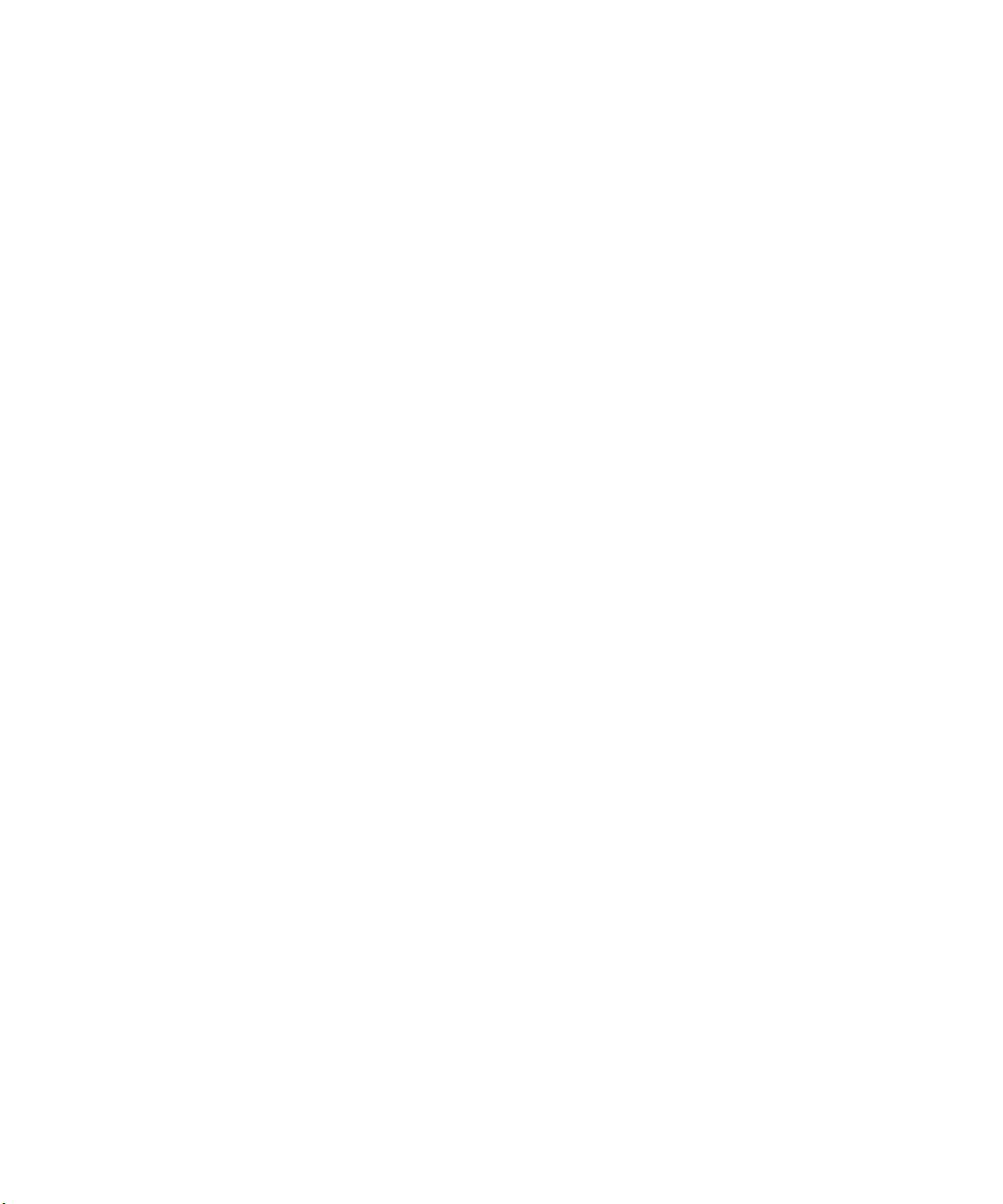
Dell™ W2600 26" LCD TV
Εγχειρίδιο χρήσης
Μοντέλο W2600
www.dell.com | support.dell.com
Page 2
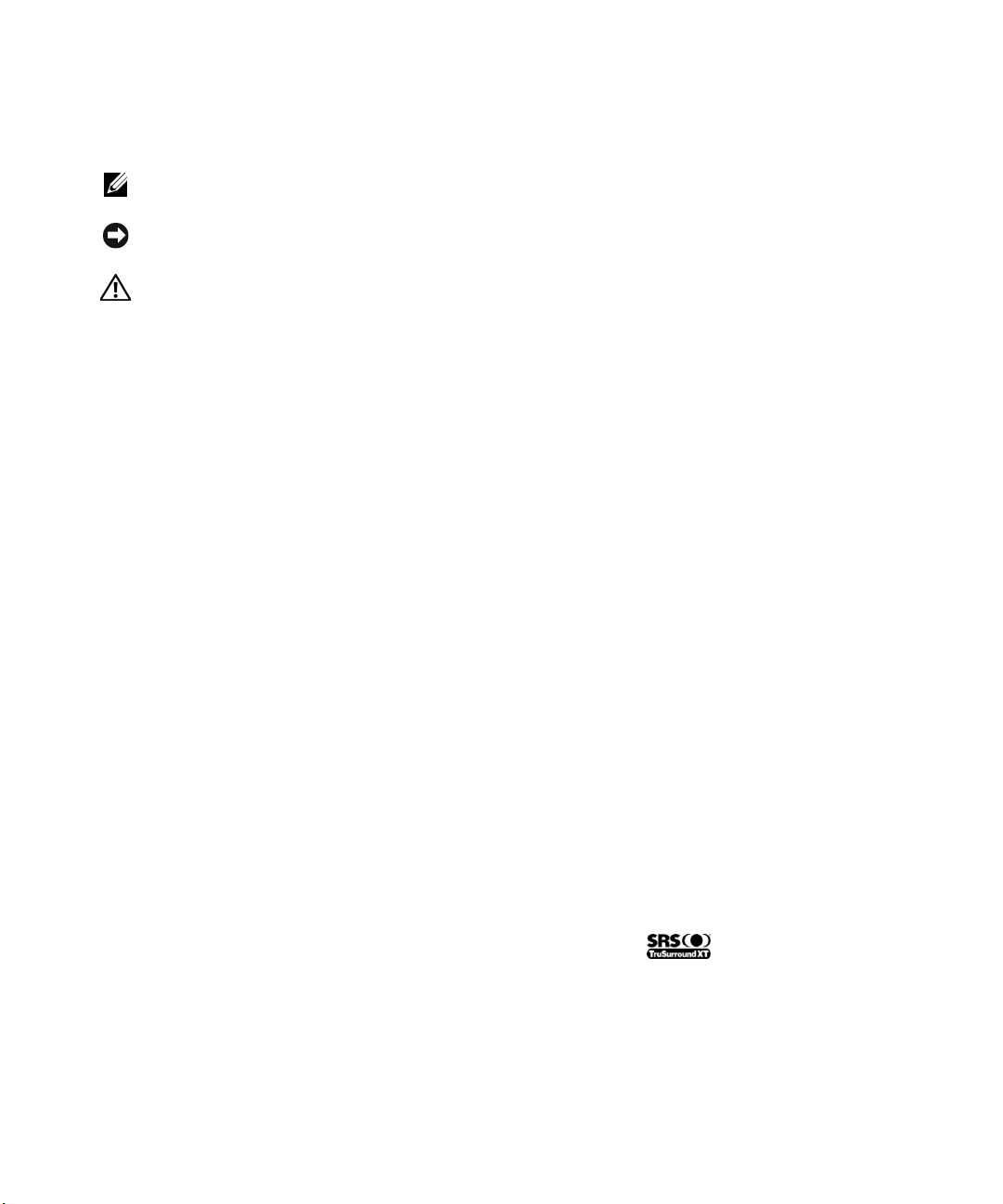
Σηµειώσεις, Προειδοποιήσεις και Προφυλάξεις
ΣΗΜΕΙΩΣΗ: Μια ΣΗΜΕΙΩΣΗ δηλώνει σηµαντικές πληροφορίες που σας βοηθούν να χρησιµοποιήσετε
καλύτερα την τηλεόρασή σας.
ΠΡΟΕΙ∆ΟΠΟΙΗΣΗ: Μια ΠΡΟΕΙ∆ΟΠΟΙΗΣΗ δηλώνει πιθανή βλάβη στο υλικό και σας ενηµερώνει για τον
τρόπο αποφυγής του προβλήµατος.
ΠΡΟΣΟΧΗ: Μια ΠΡΟΦΥΛΑΞΗ δηλώνει πιθανότητα πρόκλησης βλάβης σε αντικείµενα, σωµατικό
τραυµατισµό ή και θάνατο.
____________________
Οι πληροφορίες στο παρόν έγγραφο υπόκεινται σε αλλαγές χωρίς προηγούµενη ειδοποίηση.
© 2004 Dell Inc. Με την επιφύλαξη παντός νόµιµου δικαιώµατος.
Η αναπαραγωγή κατά οποιονδήποτε τρόπο χωρίς έγγραφη άδεια της Dell Inc. απαγορεύεται ρητώς.
Εµπορικά σήµατα που χρησιµοποιούνται στο παρόν έγγραφο: Dell, το λογότυπο της DELL. Τα TruSurround XT, SRS, και το σύµβολο
(o) είναι εµπορικά σήµατα της SRS Labs, Inc. Οι ονοµασίες Microsoft και Windows είναι σήµατα κατατεθέντα της Microsoft Corporation.
Στο παρόν έγγραφο µπορεί να χρησιµοποιούνται και άλλα εµπορικά σήµατα ή ονοµασίες ως αναφορά είτε στους δικαιούχους τους ή στα
προϊόντα τους. Η Dell Inc. αποποιείται κάθε ενδιαφέροντος για την κυριότητα εµπορικών σηµάτων ή ονοµασιών τρίτων.
Αύγουστος 2004 Αναθ . A00
Page 3
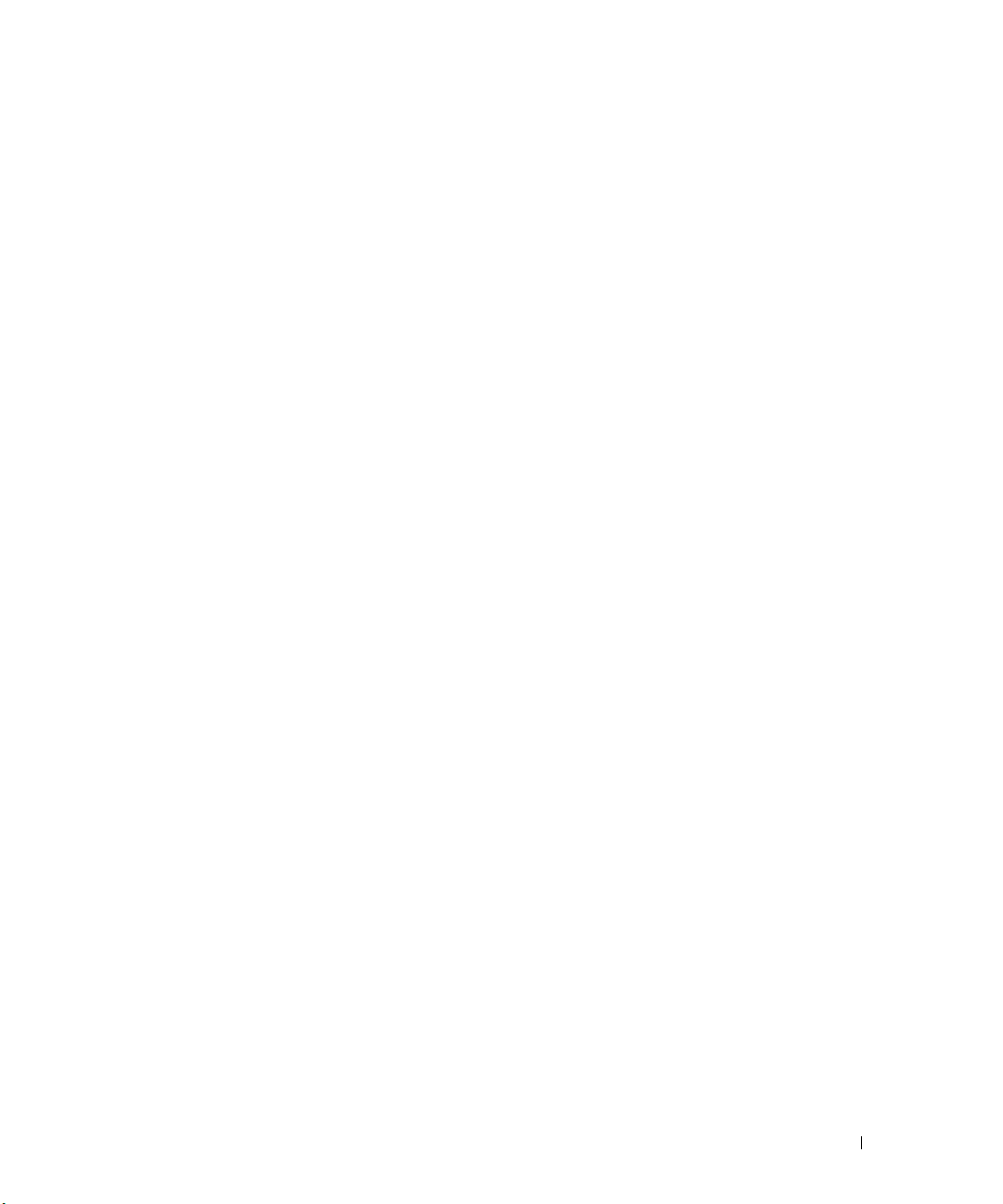
Περιεχόµενα
1 Πληροφορίες για την τηλεόραση
Πρόσοψη . . . . . . . . . . . . . . . . . . . . . . . . . . . . . . . . 5
∆εξιά πλαϊνή όψη
Αριστερή πλαϊνή όψη
Κάτω όψη
Περιεχόµενα συσκευασίας
Συντήρηση της τηλεόρασης
. . . . . . . . . . . . . . . . . . . . . . . . . . . . 6
. . . . . . . . . . . . . . . . . . . . . . . . . 7
. . . . . . . . . . . . . . . . . . . . . . . . . . . . . . . . 8
. . . . . . . . . . . . . . . . . . . . . . . 9
. . . . . . . . . . . . . . . . . . . . . . 11
2 Ρύθµιση της τηλεόρασης
Σωστή θέση της τηλεόρασης . . . . . . . . . . . . . . . . . . . . . 13
Σύνδεση της τηλεόρασης
. . . . . . . . . . . . . . . . . . . . . . . 13
3 Το τηλεχειριστήριο
Τοποθέτηση µπαταριών . . . . . . . . . . . . . . . . . . . . . . . . 23
Χρήση του τηλεχειριστηρίου
Χρήση της τηλεόρασης µε γενικό τηλεχειριστήριο
ή τηλεχειριστήριο πολλαπλών συσκευών
. . . . . . . . . . . . . . . . . . . . . 24
. . . . . . . . . . . . . . 27
4 Χρήση της προβολής µενού στην οθόνη (OSD)
Χρήση του τηλεχειριστηρίου µε το µενού OSD . . . . . . . . . . . 29
Επιλογή γλώσσας για το µενού OSD
Μενού Input Select
Μενού Picture
Μενού Audio
PIP/POP/PBP
. . . . . . . . . . . . . . . . . . . . . . . . . . . 30
. . . . . . . . . . . . . . . . . . . . . . . . . . . . . . 32
. . . . . . . . . . . . . . . . . . . . . . . . . . . . . . 32
. . . . . . . . . . . . . . . . . . . . . . . . . . . . . . 33
. . . . . . . . . . . . . . . . . 30
Περιεχόµενα 3
Page 4
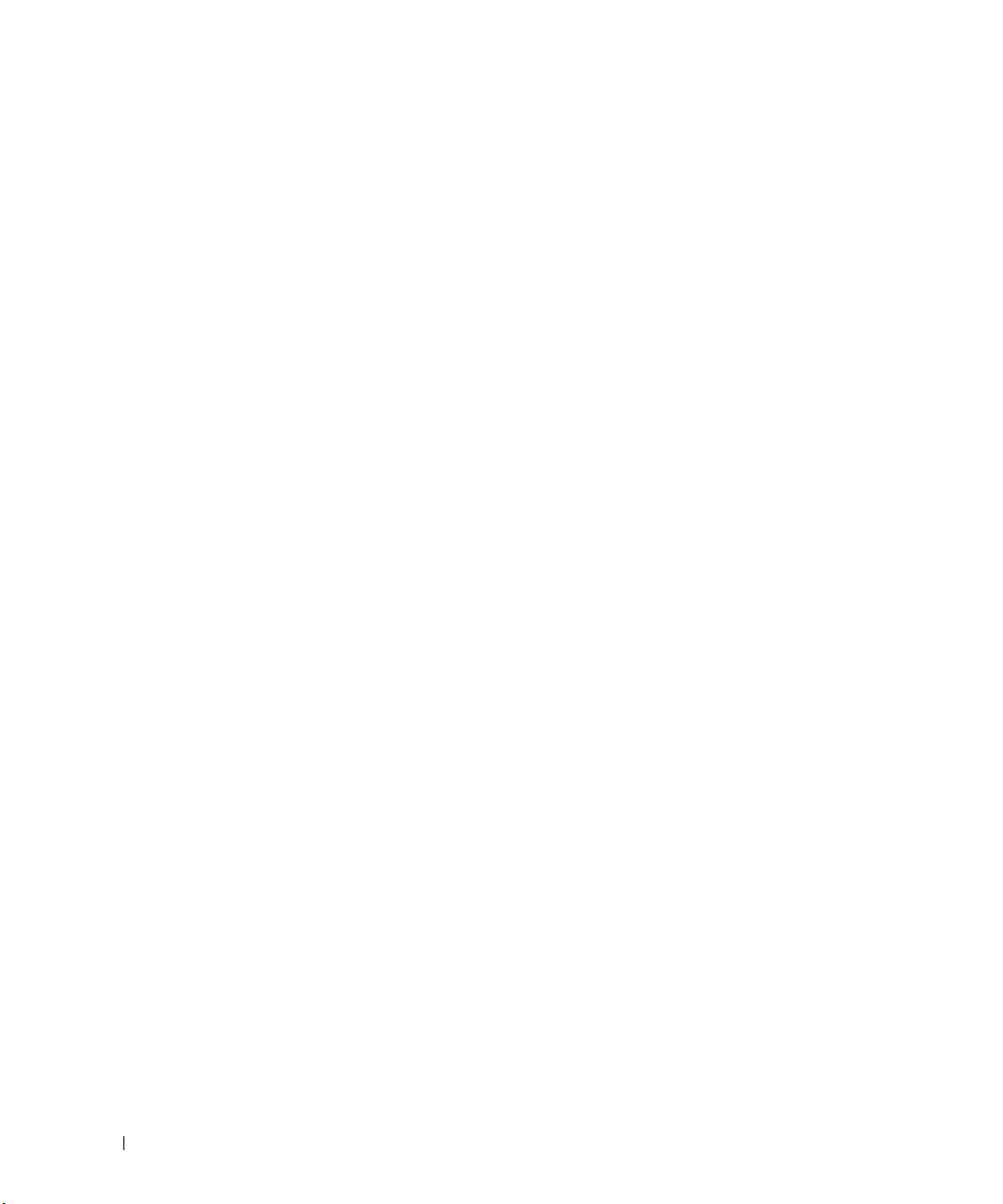
Tel etext . . . . . . . . . . . . . . . . . . . . . . . . . . . . . . . . . 34
Χρονόµετρο απενεργοποίησης
Μενού OSD Setup
. . . . . . . . . . . . . . . . . . . . . . . . . . . 34
Συσκευή ανάγνωσης καρτών
. . . . . . . . . . . . . . . . . . . . 34
. . . . . . . . . . . . . . . . . . . . . 35
5 Αντιµετώπιση προβληµάτων της τηλεόρασης
Συµβουλές αντιµετώπισης προβληµάτων . . . . . . . . . . . . . . 37
Γενικά προβλήµατα
Μηνύµατα του µενού OSD
Προβλήµατα του τηλεχειριστηρίου
Προβλήµατα µε τη συσκευή ανάγνωσης καρτών
. . . . . . . . . . . . . . . . . . . . . . . . . . 38
. . . . . . . . . . . . . . . . . . . . . . . 42
. . . . . . . . . . . . . . . . . . 43
. . . . . . . . . . 44
Χρήση της λειτουργίας αυτοδιάγνωσης βλαβών όταν
η τηλεόραση είναι συνδεδεµένη µε τον υπολογιστή σας
Προβλήµατα κατά τη χρήση της τηλεόρασης ως οθόνης
. . . . . . 44
. . . . . . 45
6 Προδιαγραφές για την τηλεόρασή σας
Ευρετήριο . . . . . . . . . . . . . . . . . . . . . . . . . . . . . . . . 51
4 Περιεχόµενα
Page 5

Πληροφορίες για την τηλεόραση
Πρόσοψη
2
1
1 ∆έκτης υπέρυθρων Ανιχνεύει το σήµα από το τηλεχειριστήριο
2 Φωτεινή ένδειξη λειτουργίας (LED) Η φωτεινή ένδειξη είναι µπλε όταν η τηλεόραση λειτουργεί και
κίτρινη όταν η τηλεόραση βρίσκεται σε κατάσταση λειτουργίας
εξοικονόµησης ενέργειας
Πληροφορίες για την τηλεόραση 5
Page 6
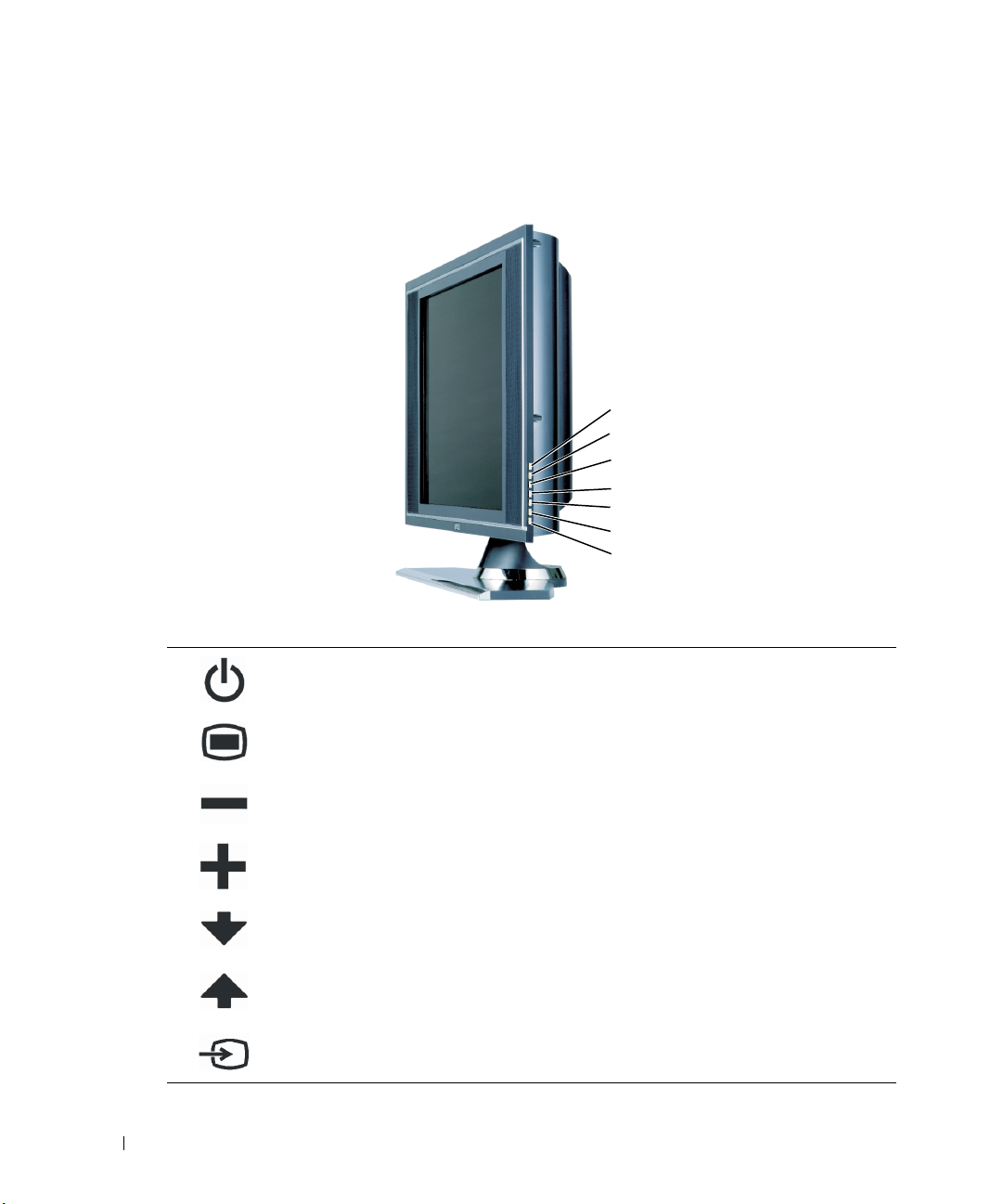
∆εξιά πλαϊνή όψη
www.dell.com | support.dell.com
1
Κουµπί λειτουργίας
2
Κουµπί µενού OSD
3
Κουµπί έντασης
4
Κουµπί έντασης
5
Κουµπί καναλιού
7
6
5
4
3
3
2
1
Πατήστε το για να ενεργοποιήσετε ή να απενεργοποιήσετε
την τηλεόραση
Πατήστε το για να ενεργοποιήσετε την προβολή µενού στην
οθόνη (OSD)
Πατήστε το για να µειώσετε την ένταση ή για να περιηγηθείτε
στην προβολή µενού στην οθόνη (OSD)
Πατήστε το για να αυξήσετε την ένταση ή για να περιηγηθείτε
στο µενού OSD
Πατήστε το για να επιλέξετε το προηγούµενο κανάλι ή για να
περιηγηθείτε στο µενού OSD
6
Κουµπί καναλιού
7 Κουµπί
Input Select
6 Πληροφορίες για την τηλεόραση
Πατήστε το για να επιλέξετε το επόµενο κανάλι ή για να
περιηγηθείτε στο µενού OSD
Πατήστε το για να εµφανιστεί το µενού Input Select
Page 7
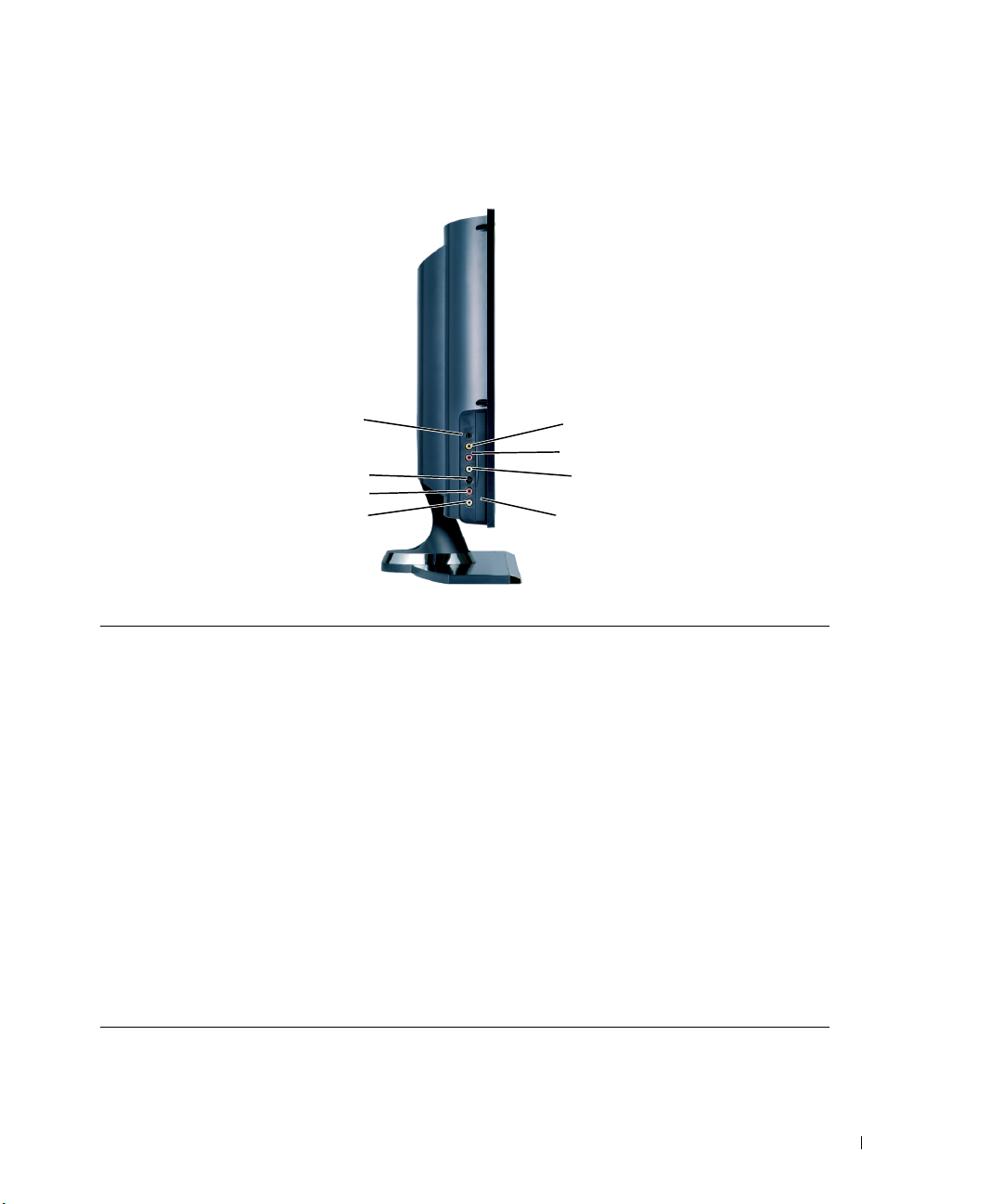
Αριστερή πλαϊνή όψη
8
7
6
5
1 Ακροδέκτης εικόνας σύνθετου
σήµατος (AV1)
2 R (ακροδέκτης σύνθετου σήµατος
δεξιού καναλιού ήχου)
3 L (ακροδέκτης σύνθετου σήµατος
αριστερού καναλιού ήχου)
4 Πίνακας συσκευής ανάγνωσης
καρτών
5 L (ακροδέκτης S-Video αριστερού
καναλιού ήχου)
6 R (ακροδέκτης S-Video δεξιού
καναλιού ήχου)
7 Ακροδέκτης S-Video (AV3) Χρησιµοποιήστε τους πλαϊνούς ακροδέκτες S-Video για
8 Ακροδέκτης ακουστικών Συνδέστε ακουστικά
Χρησιµοποιήστε τον πλαϊνό ακροδέκτη σύνθετου σήµατος για
συσκευές που συνδέετε περιστασιακά όπως µια κονσόλα
παιχνιδιών
Χρησιµοποιήστε τον ακροδέκτη ήχου αν έχετε συνδέσει µια
συσκευή στον ακροδέκτη σύνθετου σήµατος (AV1)
Χρησιµοποιήστε τον ακροδέκτη ήχου αν έχετε συνδέσει µια
συσκευή στον ακροδέκτη σύνθετου σήµατος (AV1)
Αφαιρέστε αυτόν τον πίνακα αν εγκαθιστάτε µια συσκευή
ανάγνωσης καρτών
Χρησιµοποιήστε τον ακροδέκτη ήχου αν έχετε συνδέσει µια
συσκευή στον ακροδέκτη S-Video (AV3)
Χρησιµοποιήστε τον ακροδέκτη ήχου αν έχετε συνδέσει µια
συσκευή στον ακροδέκτη S-Video (AV3)
συσκευές που συνδέετε περιστασιακά, όπως µια βιντεοκάµερα
1
2
3
4
Πληροφορίες για την τηλεόραση 7
Page 8

Κάτω όψη
www.dell.com | support.dell.com
1 Ακροδέκτης τροφοδοσίας Συνδέστε το καλώδιο τροφοδοσίας.
2 Ακροδέκτης εικόνας και ήχου
σύνθετου σήµατος (AV2)
3 Ακροδέκτης ήχου DVI (L) Χρησιµοποιήστε τον ακροδέκτη ήχου DVI αν έχετε συνδέσει µια
4 Ακροδέκτης VGA Χρησιµοποιήστε τον ακροδέκτη VGA για να χρησιµοποιήσετε
5 Ακροδέκτες ήχου και εικόνας
συνιστωσών (AV6)
6 Ακροδέκτης κεραίας/καλωδιακής
τηλεόρασης
7 Ακροδέκτης εξόδου ήχου/εικόνας
σύνθετου σήµατος
8 Ακροδέκτης SCART Συνδέστε συσκευές όπως µια συσκευή αναπαραγωγής DVD
9 Ακροδέκτης ήχου και εικόνας
συνιστωσών (AV5)
10 Ακροδέκτης ήχου για τον
υπολογιστή σας
11 Ακροδέκτης DVI Συνδέστε συσκευές όπως µια συσκευή αναπαραγωγής DVD, έναν
12
13
Συνδέστε συσκευές όπως ένα βίντεο ή µια συσκευή
αναπαραγωγής DVD.
συσκευή στον ακροδέκτη DVI.
την τηλεόρασή σας ως οθόνη για τον υπολογιστή σας.
Συνδέστε συσκευές όπως µια συσκευή αναπαραγωγής DVD
ή µια συσκευή λήψης δορυφορικής ή καλωδιακής τηλεόρασης.
Συνδέστε µια κεραία ή µια συσκευή λήψης καλωδιακής
τηλεόρασης.
Συνδέστε µια συσκευή όπως ένα βίντεο αν έχετε συνδέσει µια
κεραία ή καλώδιο στον ακροδέκτη κεραίας/καλωδιακής
τηλεόρασης.
ήένα βίντεο.
Ο ακροδέκτης SCART Y/C υποστηρίζει έξοδο S-Video και έξοδο
τηλεόρασης. Ο ακροδέκτης SCART RGB υποστηρίζει είσοδο
σήµατος RGB.
Συνδέστε συσκευές όπως µια συσκευή αναπαραγωγής DVD,
ή µια συσκευή λήψης δορυφορικής ή καλωδιακής τηλεόρασης.
Συνδέστε το καλώδιο ήχου από τον υπολογιστή σας στην
τηλεόραση.
ψηφιακό αποκωδικοποιητή (set-top box) ή τον υπολογιστή σας.
4
63
5
9101112
8
7
8 Πληροφορίες για την τηλεόραση
Page 9
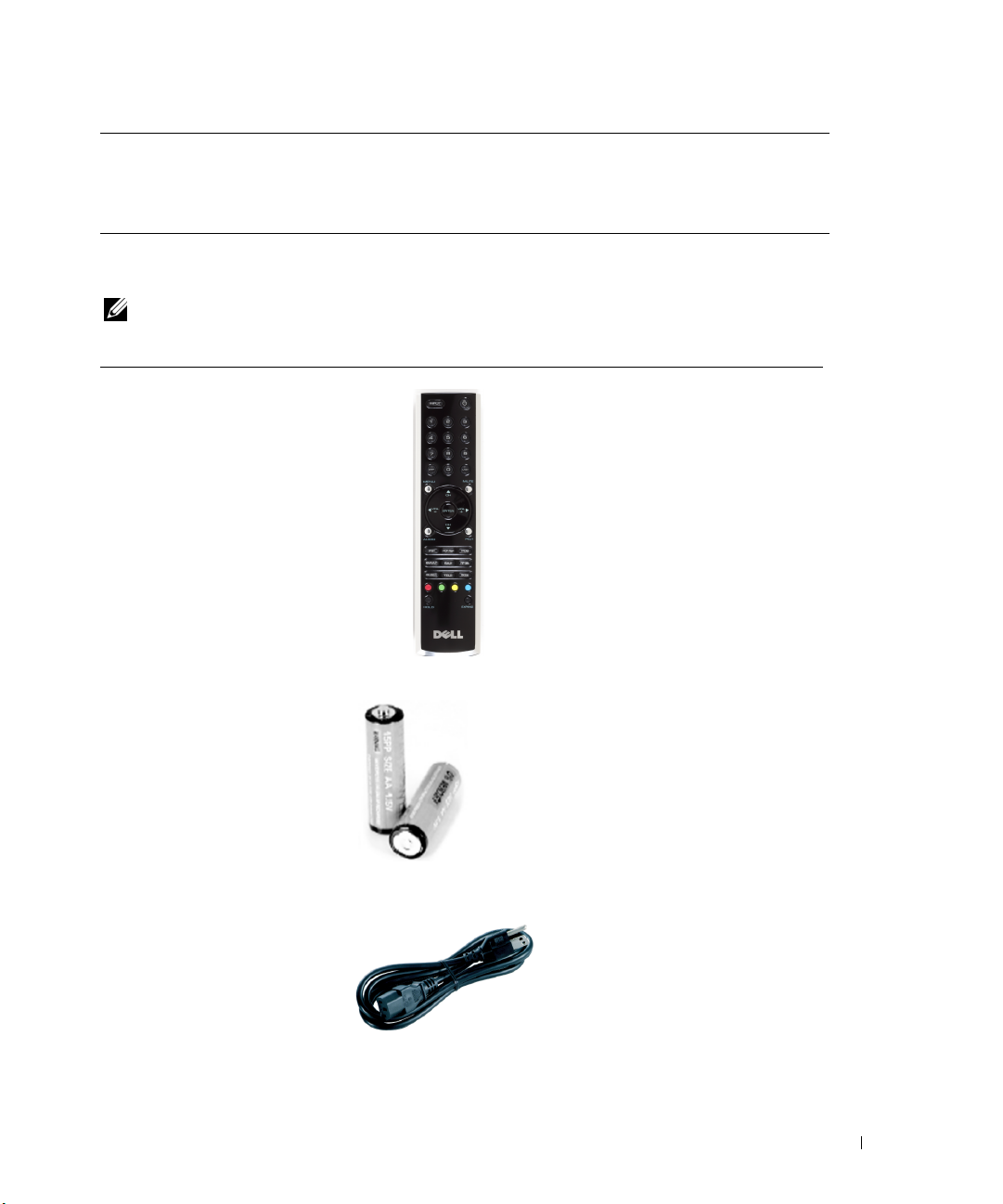
12 Ακροδέκτης ήχου DVI (R) Χρησιµοποιήστε τον ακροδέκτη ήχου DVI αν έχετε συνδέσει µια
συσκευή στον ακροδέκτη DVI.
13 Ακροδέκτης S-Video (AV4) Συνδέστε συσκευές όπως µια κονσόλα παιχνιδιών ή µια συσκευή
αναπαραγωγής βίντεο.
Περιεχόµενα συσκευασίας
ΣΗΜΕΙΩΣΗ: Τα καλώδια συνιστωσών δεν συµπεριλαµβάνονται µε την τηλεόραση.
Αν χρειάζεστε επιπλέον καλώδια, επικοινωνήστε µε την Dell.
Τηλεχειριστήριο
Μπαταρίες AAA (2)
Καλώδιο τροφοδοσίας
Πληροφορίες για την τηλεόραση 9
Page 10
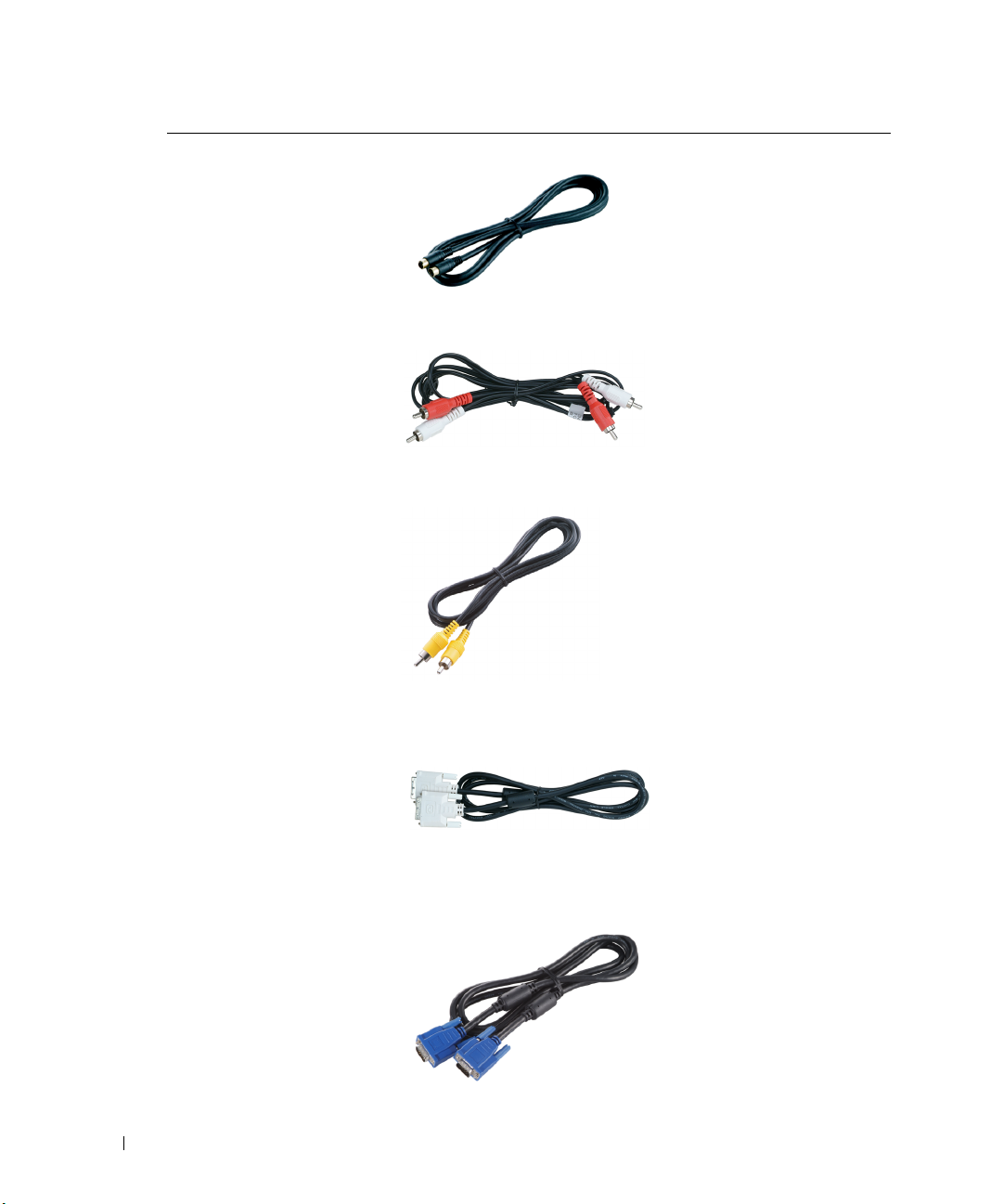
Καλώδιο S-Video
Καλώδιο ήχου (2)
www.dell.com | support.dell.com
Καλώδιο σύνθετου σήµατος
Καλώδιο DVI
Καλώδιο VGA
10 Πληροφορίες για την τηλεόραση
Page 11
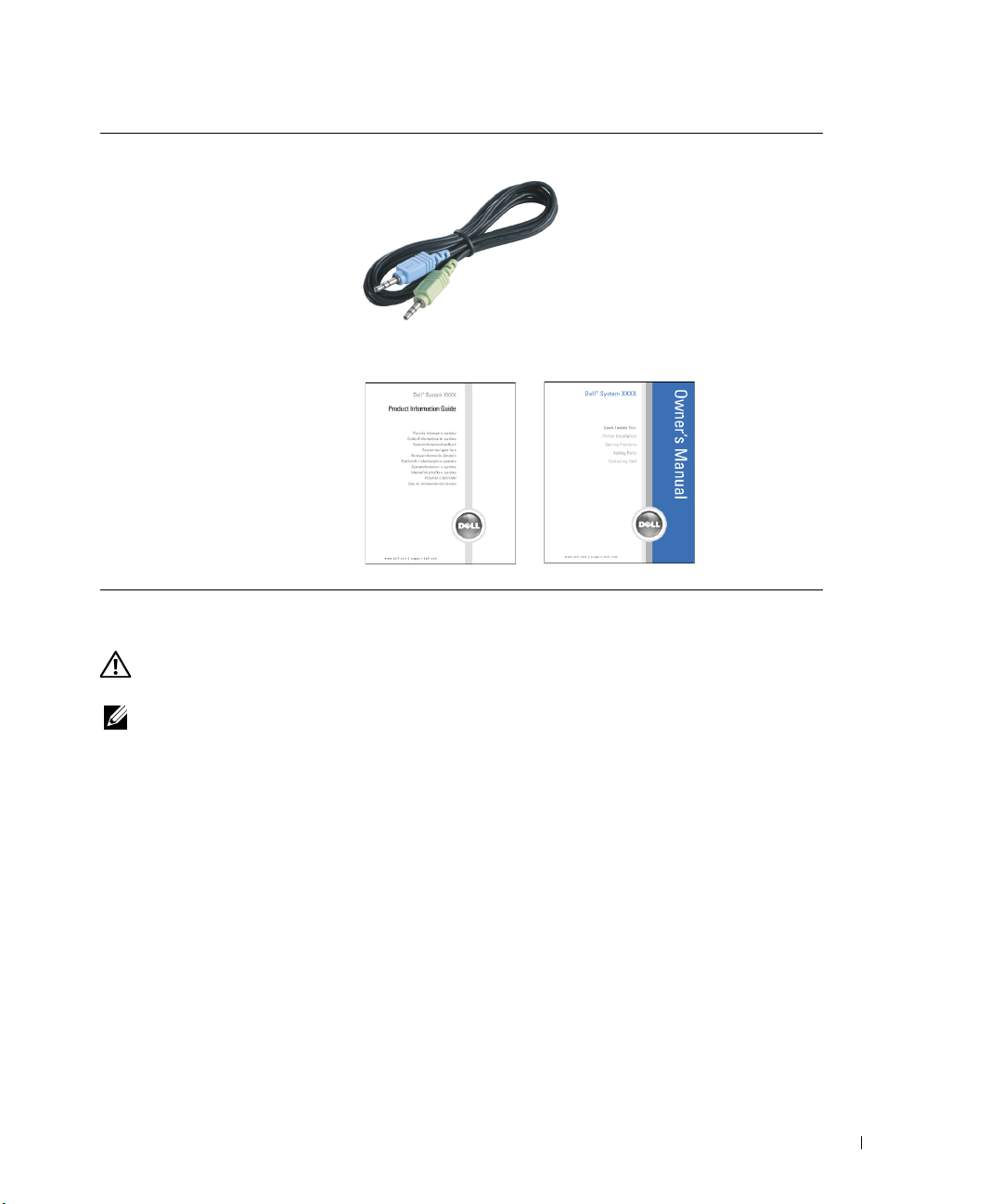
Καλώδιο ήχου υπολογιστή
Τεκµηρίωση
Συντήρηση της τηλεόρασης
ΠΡΟΣΟΧΗ: Μόνο εξουσιοδοτηµένοι τεχνικοί πρέπει να πραγµατοποιούν εργασίες
συντήρησης στην τηλεόραση. Μην αποσυναρµολογείτε την τηλεόραση.
ΣΗΜΕΙΩΣΗ: Πριν καθαρίσετε την τηλεόραση, αποσυνδέστε την από την πρίζα τοίχου.
•
Για να καθαρίσετε την επιφάνεια του πίνακα, µουσκέψτε ελαφρά µε νερό ένα µαλακό, καθαρό
πανί που δεν αφήνει χνούδι.
•
Για να καθαρίσετε το περίβληµα της τηλεόρασης, χρησιµοποιήστε ένα πανί µουσκεµένο ελαφρά
µε ένα ήπιο απορρυπαντικό.
•
Μη χρησιµοποιήσετε χηµικά όπως βενζίνη, διαλυτικό χρωµάτων, αµµωνία ή οποιουδήποτε
τύπου λειαντικό καθαριστικό.
•
Μη χρησιµοποιήσετε συµπιεσµένο αέρα για να καθαρίσετε την τηλεόραση.
Πληροφορίες για την τηλεόραση 11
Page 12
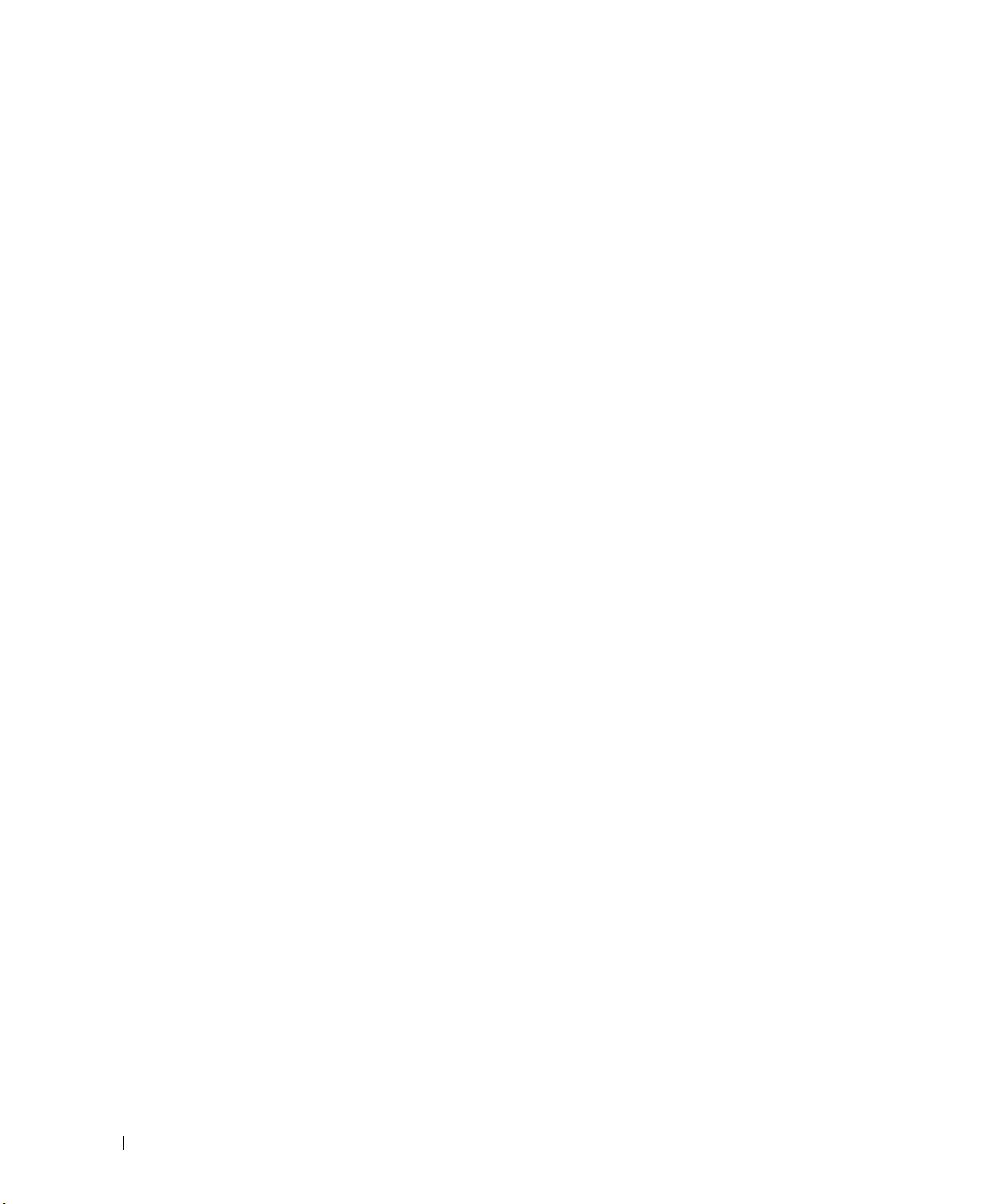
www.dell.com | support.dell.com
12 Πληροφορίες για την τηλεόραση
Page 13
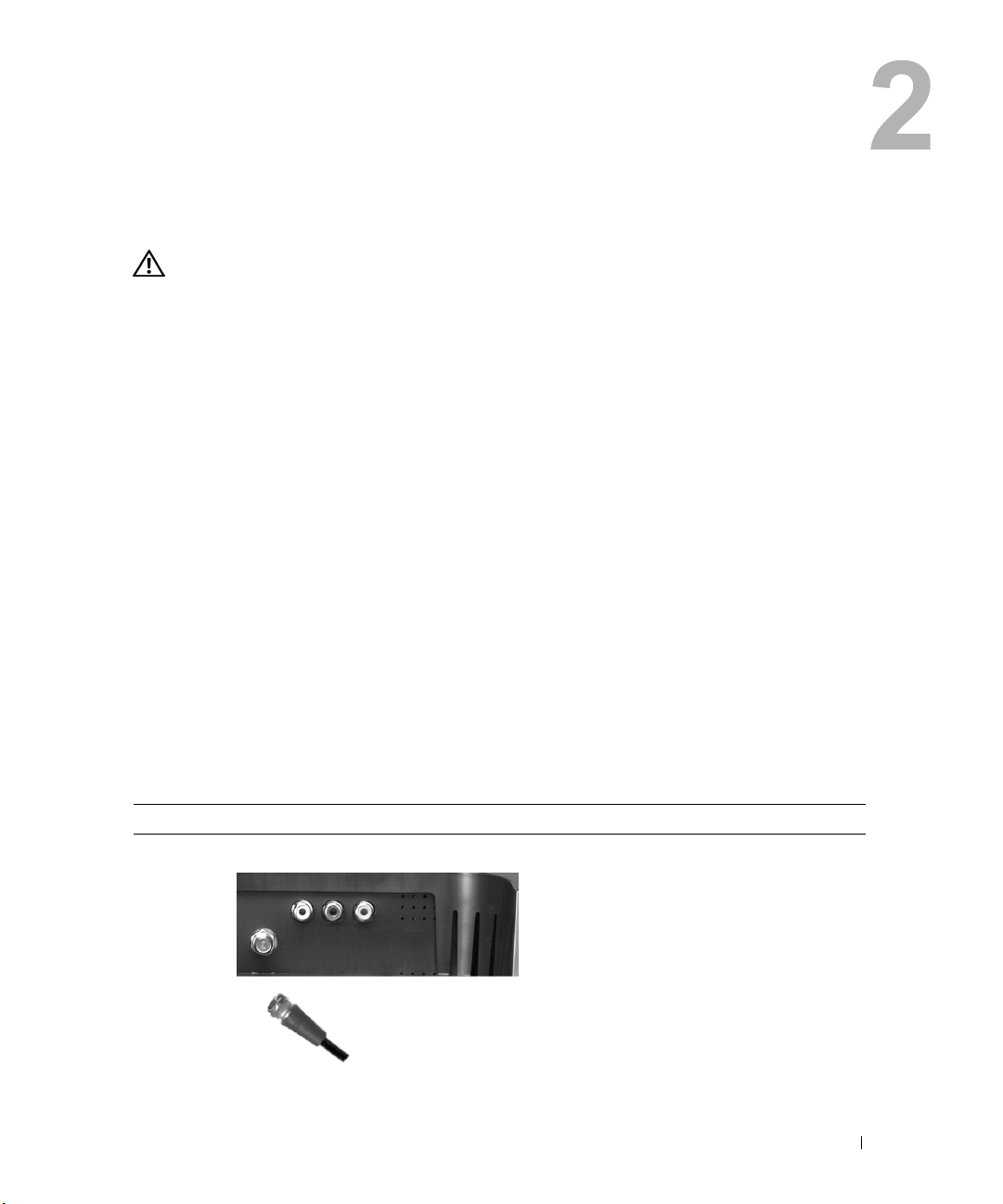
Ρύθµιση της τηλεόρασης
ΠΡΟΣΟΧΗ: Πριν ξεκινήσετε οποιαδήποτε από τις διαδικασίες σε αυτήν την ενότητα,
ακολουθήστε τις οδηγίες ασφαλείας που βρίσκονται στον Οδηγό
προϊόντος.
Σωστή θέση της τηλεόρασης
Λάβετε υπόψη σας τους παρακάτω περιβαλλοντικούς παράγοντες όταν αποφασίζετε που θα
τοποθετήσετε την τηλεόρασή σας.
•
Μη φυλάσσετε ή χρησιµοποιείτε την τηλεόραση σε θέσεις όπου εκτίθεται σε υψηλές
θερµοκρασίες, άµεσο ηλιακό φως ή υπερβολικά χαµηλές θερµοκρασίες.
•
Αποφύγετε να µετακινείτε την τηλεόραση µεταξύ θέσεων που έχουν υπερβολικές διαφορές
θερµοκρασίας. Για περισσότερες πληροφορίες, ανατρέξτε στις Προδιαγραφές.
•
Μην εκθέτετε την τηλεόραση σε υπερβολικούς κραδασµούς ή συνθήκες υψηλής κρούσης.
Μην τοποθετείτε την τηλεόραση στο πορτµπαγκάζ του αυτοκινήτου.
•
Μη φυλάσσετε ή χρησιµοποιείτε την τηλεόραση σε θέσεις όπου εκτίθεται σε υψηλή υγρασία
ήσε περιβάλλον µε πολύ σκόνη.
•
Μην τοποθετείτε την τηλεόραση σε θέση όπου νερό ή άλλα υγρά µπορεί να χυθούν πάνω
ήµέσασε αυτήν.
Σύνδεση της τηλεόρασης
πληροφοριών
Η τηλεόρασή σας έχει πέντε τύπους κανονικών ακροδεκτών.
Ποιότητα Καλώδιο και ακροδέκτης Χρήση
Καλή Το οµοαξονικό καλώδιο (RF) µεταφέρει
εικόνα και ήχο µέσω ενός µόνο καλωδίου.
Ο οµοαξονικός ακροδέκτης φέρει τη ένδειξη
ANT/Cable (κεραία/καλωδιακή τηλεόραση)
στην τηλεόρασή σας. Για να εντοπίσετε τον
ακροδέκτη, ανατρέξτε στην ενότητα "Κάτω
όψη" στη σελίδα 8.
Ρύθµιση της τηλεόρασης 13
Page 14
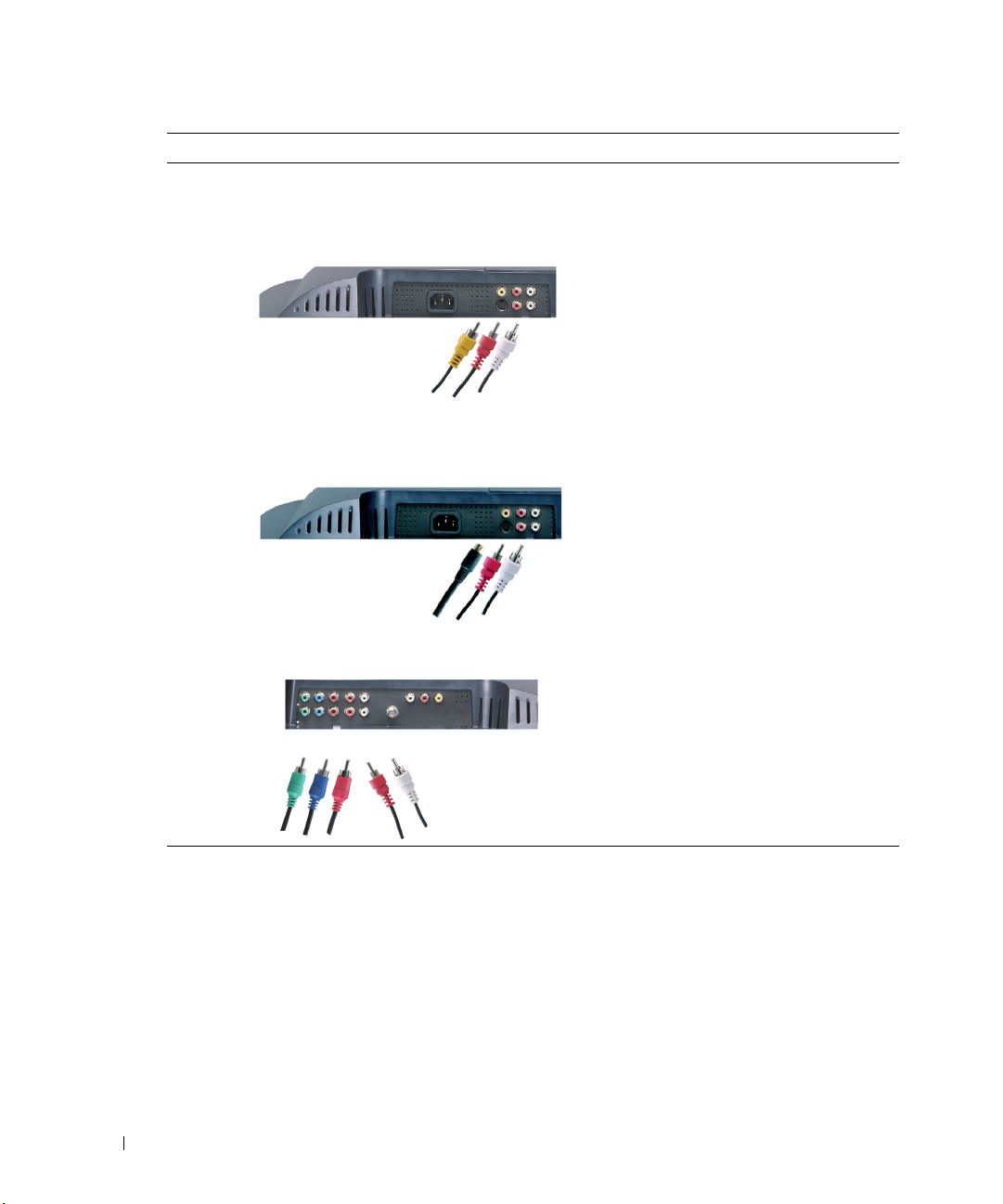
Ποιότητα Καλώδιο και ακροδέκτης Χρήση
Καλή Το καλώδιο σύνθετου σήµατος µεταφέρει το
www.dell.com | support.dell.com
Καλύτερη Το καλώδιο S-Video διαχωρίζει το σήµα εικόνας
Βέλτιστη Το καλώδιο συνιστωσών διαχωρίζει το σήµα
σήµα της εικόνας µέσω ενός µόνο καλωδίου.
Αν χρησιµοποιείτε ακροδέκτη εικόνας
σύνθετου σήµατος, πρέπει να συνδέσετε
επίσης καλώδια ήχου σύνθετου σήµατος. Για
να εντοπίσετε τον ακροδέκτη, ανατρέξτε στην
ενότητα "Αριστερή πλαϊνή όψη" στη σελίδα 7
και "Κάτω όψη" στη σελίδα 8.
σε δύο σήµατα, ασπρόµαυρο και έγχρωµο. Αν
χρησιµοποιείτε ακροδέκτη S-Video, πρέπει να
συνδέσετε επίσης τα καλώδια AV για τον ήχο.
Για να εντοπίσετε τους ακροδέκτες, ανατρέξτε
στην ενότητα "Αριστερή πλαϊνή όψη" στη
σελίδα 7 και "Κάτω όψη" στη σελίδα 8.
εικόνας σε τρία σήµατα, δύο έγχρωµα και ένα
ασπρόµαυρο. Βεβαιωθείτε ότι έχετε συνδέσει
και τα πέντε καλώδια. Για να εντοπίσετε τον
ακροδέκτη, ανατρέξτε στην ενότητα "Κάτω
όψη" στη σελίδα 8.
14 Ρύθµιση της τηλεόρασης
Page 15
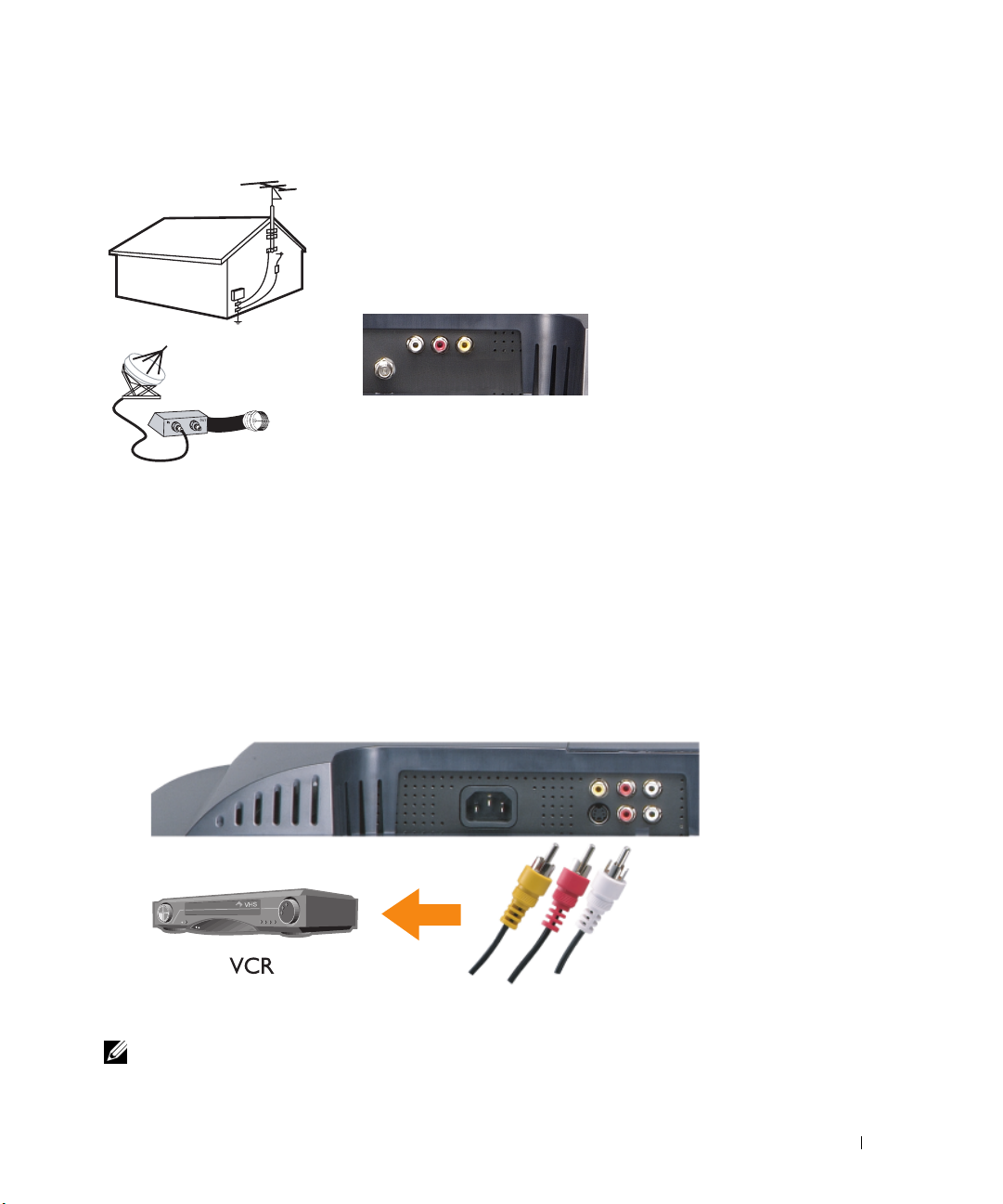
Χρήση του ακροδέκτη κεραίας/καλωδιακής τηλεόρασης (οµοαξονικός)
1
Απενεργοποιήστε την τηλεόραση και αποσυνδέστε το καλώδιο τροφοδοσίας.
2
Συνδέστε το οµοαξονικό καλώδιο στον ακροδέκτη κεραίας/καλωδιακής τηλεόρασης
της τηλεόρασης.
3
Συνδέστε το καλώδιο τροφοδοσίας της τηλεόρασης και ενεργοποιήστε την τηλεόραση.
4
Ανοίξτε την προβολή µενού στην οθόνη (OSD) και επιλέξτε TV. Ανατρέξτε στην ενότητα
"Μενού Input Select" στη σελίδα 30.
Χρήση του ακροδέκτη εικόνας σύνθετου σήµατος
1
Απενεργοποιήστε την τηλεόραση και αποσυνδέστε το καλώδιο τροφοδοσίας.
ΣΗΜΕΙΩΣΗ: Αν συνδέετε µια συσκευή που θέλετε να έχετε τη δυνατότητα να αφαιρέσετε,
όπως µια βιντεοκάµερα, χρησιµοποιήστε τον ακροδέκτη εικόνας σύνθετου σήµατος στο πλαϊνό
µέρος της τηλεόρασης.
Ρύθµιση της τηλεόρασης 15
Page 16
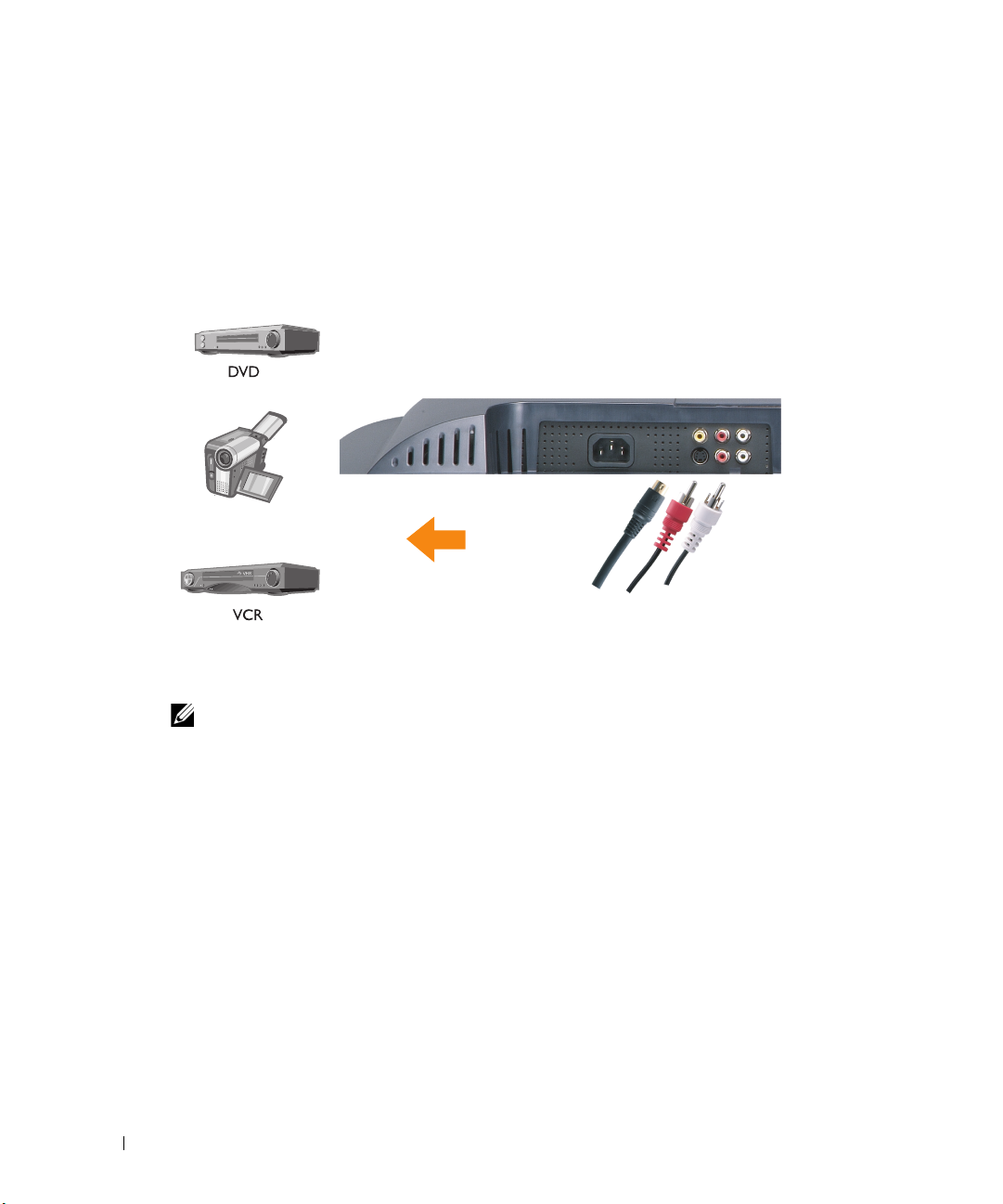
2
Συνδέστε τη συσκευή, συµπεριλαµβανοµένων των καλωδίων ήχου.
3
Συνδέστε τα καλώδια τροφοδοσίας για την τηλεόραση και τις συσκευές και ενεργοποιήστε τις.
4
Ανοί ξτε το µενού OSD και επιλέξτε την κατάλληλη είσοδο σύνθετου σήµατος. Ανατρ έξτε στην
ενότητα "Μενού Input Select" στη σελίδα 30.
Χρήση του ακροδέκτη S-Video
www.dell.com | support.dell.com
Κάµερα
1
Απενεργοποιήστε την τηλεόραση και αποσυνδέστε το καλώδιο τροφοδοσίας.
ΣΗΜΕΙΩΣΗ: Αν συνδέετε µια συσκευή που θέλετε να έχετε τη δυνατότητα να αφαιρέσετε,
όπως µια βιντεοκάµερα, χρησιµοποιήστε τον ακροδέκτη S-Video στο πλαϊνό µέρος της
τηλεόρασης.
Συνδέστε τη συσκευή, συµπεριλαµβανοµένων των καλωδίων ήχου.
2
3
Συνδέστε τα καλώδια τροφοδοσίας για την τηλεόραση και τις συσκευές και ενεργοποιήστε τις.
4
Ανοί ξτε το µενού OSD και επιλέξτε την κατάλληλη είσοδο S-Video. Αν ατρέ ξ τε στην ενότητα
"Μενού Input Select" στη σελίδα 30.
16 Ρύθµιση της τηλεόρασης
Page 17

Χρήση των ακροδεκτών συνιστωσών
Συσκευή DVD/καλωδιακής
τηλεόρασηςHDTV
1
Απενεργοποιήστε την τηλεόραση και αποσυνδέστε το καλώδιο τροφοδοσίας.
2
Συνδέστε τη συσκευή, συµπεριλαµβανοµένων των καλωδίων ήχου.
3
Συνδέστε τα καλώδια τροφοδοσίας για την τηλεόραση και τις συσκευές και ενεργοποιήστε τις.
4
Ανοίξτε το µενού OSD και επιλέξτε την κατάλληλη είσοδο συνιστωσών. Ανατρέξτε στην
ενότητα "Μενού Input Select" στη σελίδα 30.
Ρύθµιση της τηλεόρασης 17
Page 18

Χρήση του ακροδέκτη SCART
www.dell.com | support.dell.com
1
Απενεργοποιήστε την τηλεόραση και αποσυνδέστε το καλώδιο τροφοδοσίας.
2
Συνδέστε τη συσκευή σας.
3
Συνδέστε τα καλώδια τροφοδοσίας για την τηλεόραση και τις συσκευές και ενεργοποιήστε τις.
4
Ανοί ξτε το µενού OSD και επιλέξτε την κατάλληλη είσοδο συνιστωσών. Ανατρέξτε στην
ενότητα "Μενού Input Select" στη σελίδα 30.
18 Ρύθµιση της τηλεόρασης
Page 19

Χρήση του ακροδέκτη DVI
ΣΗΜΕΙΩΣΗ: Μόνο ένας ακροδέκτης µπορεί να χρησιµοποιηθεί για σύνδεση µε υπολογιστή,
είτε ο VGA ήοDVI.
Απενεργοποιήστε την τηλεόραση και αποσυνδέστε το καλώδιο τροφοδοσίας.
1
2
Αφαιρέστε το πίσω κάλυµµα της τηλεόρασης τραβώντας το κάλυµµα προς το µέρος σας
και σηκώνοντάς το.
3
Συνδέστε τα λευκά καλώδια DVI και τα καλώδια ήχου.
Αν συνδέετε µια συσκευή εικόνας, χρησιµοποιήστε τους ακροδέκτες ήχου (κόκκινος και λευκός)
ή αν συνδέετε έναν υπολογιστή χρησιµοποιήστε τον ακροδέκτη στερεοφωνικού ήχου
(πράσινος).
ΣΗΜΕΙΩΣΗ: Ορισµένες συσκευές λήψης καλωδιακής τηλεόρασης µπορεί να έχουν
ακροδέκτες DVI, αλλά δεν υποστηρίζουν τη χρήση σύνδεσης DVI. Για περισσότερες
πληροφορίες, επικοινωνήστε µε την εταιρία παροχής καλωδιακής τηλεόρασης.
Ρύθµιση της τηλεόρασης 19
Page 20

www.dell.com | support.dell.com
4
Τοποθετήστε πάλι το πίσω κάλυµµα.
5
Συνδέστε τα καλώδια τροφοδοσίας για την τηλεόραση και τις συσκευές και ενεργοποιήστε τις.
6
Ανοί ξτε το µενού OSD και επιλέξτε
σελίδα 30.
Χρήση του ακροδέκτη VGA
Μπορείτε να χρησιµοποιήσετε την τηλεόραση ως οθόνη υπολογιστή µε τη χρήση ενός ακροδέκτη VGA.
ΣΗΜΕΙΩΣΗ: Μόνο ένας ακροδέκτης µπορεί να χρησιµοποιηθεί για σύνδεση µε υπολογιστή,
είτε ο VGA ή ο DVI.
Απενεργοποιήστε την τηλεόραση και αποσυνδέστε το καλώδιο τροφοδοσίας.
1
DVI
. Ανατρέξτε στην ενότητα "Μενού Input Select" στη
20 Ρύθµιση της τηλεόρασης
Page 21

2
Αφαιρέστε το πίσω κάλυµµα της τηλεόρασης τραβώντας το κάλυµµα προς το µέρος σας και
σηκώνοντάς το.
3
Συνδέστε το µπλε καλώδιο VGA µε την τηλεόραση και τον υπολογιστή σας.
4
Συνδέστε το πράσινο καλώδιο ήχου µε τον ακροδέκτη στη τηλεόραση και στον υπολογιστή σας.
5
Τοποθετήστε πάλι το πίσω κάλυµµα.
6
Συνδέστε τα καλώδια τροφοδοσίας για την τηλεόραση και τις συσκευές και ενεργοποιήστε τις.
7
Ανοίξτε το µενού OSD και επιλέξτε
VGA
. Ανατ ρέξτ ε στην ενότητα "Μενού Input Select" στη
σελίδα 30.
Ρύθµιση της τηλεόρασης 21
Page 22

www.dell.com | support.dell.com
22 Ρύθµιση της τηλεόρασης
Page 23

Το τηλεχειριστήριο
Τοποθέτηση µπαταριών
Για να µπορέσετε να χρησιµοποιήσετε το τηλεχειριστήριο, πρέπει να τοποθετήσετε δύο µπαταρίες ΑΑΑ.
1
Ανοί ξτε το κάλυµµα µπαταριών.
2
Τοποθετήστε τις µπαταρίες. Βεβαιωθείτε ότι οι πόλοι + και – των µπαταριών ταιριάζουν µε τα
σύµβολα + και – στη θήκη των µπαταριών.
3
Κλείστε το κάλυµµα µπαταριών.
Το τηλεχειριστήριο 23
Page 24

Χρήση του τηλεχειριστηρίου
www.dell.com | support.dell.com
26
25
24
23
22
21
20
19
18
17
16
15
1
2
3
4
5
6
7
8
9
10
11
12
24 Το τηλεχειριστήριο
14
13
Page 25

1 Κουµπί
λειτουργίας
2 Αριθµητικά
κουµπιά
3 Last Σας επιστρέφει στο κανάλι που βλέπατε προηγουµένως
4 Mute Πατήστε το για σίγαση του ήχου. Πατήστε το πάλι για να
5 CH (εικονίδιο
επάνω)
6 Enter Πραγµατοποιεί µια επιλογή OSD, επιβεβαιώνει µια επιλογή
7 CH (εικονίδιο
κάτω)
8 Pict Προχωράει κυκλικά στις προκαθορισµένες επιλογές του µενού
9 Pos Αλλάζει τη θέση του παραθύρου Picture-In-Picture (PIP)
10 PIP Sel Εναλλάσσεται µεταξύ των παραθύρων όταν χρησιµοποιείτε τις
11 SAP Ενεργοποιεί το
12 Size Προχωράει κυκλικά στις επιλογές µεγέθους του µενού Picture
13 Expand Προχωράει κυκλικά µεταξύ των τριών λειτουργιών µεγέθυνσης:
14 Hold Ένα σύνολο πολλαπλών σελίδων µεταβαίνει αυτόµατα στην
15 Κουµπιά teletext Τα τέσσερα τυπικά κουµπιά teletext
16 Sleep Ενεργοποιεί το χρονόµετρο απενεργοποίησης
Ενεργοποιεί και απενεργοποιεί την τηλεόραση
Πατήστε για να επιλέξετε κανάλι
ενεργοποιηθεί ο ήχος
Πατήστε το για να δείτε το επόµενο κανάλι
Στο µενού OSD, χρησιµοποιήστε το κουµπί καναλιού για να
περιηγηθείτε στα µενού της προβολής µενού στην οθόνη (OSD)
καναλιού, επιλέγει µια εικόνα όταν είναι σε κατάσταση
λειτουργίας συσκευής ανάγνωσης καρτών
Πατήστε το για να δείτε το προηγούµενο κανάλι
Στο µενού OSD, χρησιµοποιήστε το κουµπί καναλιού για να
περιηγηθείτε στα µενού της προβολής µενού στην οθόνη (OSD)
Picture
λειτουργίες Picture-In-Picture (PIP), Picture-Outside-Picture
(POP) ή Picture-By-Picture (PBP)
Second Audio Program (SAP)
•
Πάνω ήµισυ της σελίδας µε µεγαλύτερα γράµµατα.
•
Κάτω ήµισυ της σελίδας µε µεγαλύτερα γράµµατα.
•
Κανονική προβολή
επόµενη σελίδα µετά από καθορισµένο χρονικό διάστηµα.
Το κου µπί αυτό εναλλάσσει µεταξύ των εξής:
•
Πάγωµα της σελίδας
•
Επιστροφή στη λειτουργία αυτόµατης αλλαγής σελίδων
Το τηλεχειριστήριο 25
Page 26

17 Tele Προχωράει κυκλικά µεταξύ των τριών λειτουργιών Teletext:
18 Swap Αλλάζει τις εικόνες κατά τη χρήση των λειτουργιών P I P, P O P,
19 PIP Ενεργοποιεί και απενεργοποιεί τη λειτουργία PIP
20 POP PBP Ενεργοποιεί και απενεργοποιεί τη λειτουργία POP ή PBP
21 Audio Προχωράει κυκλικά στις προκαθορισµένες επιλογές του
22 Vo l + Αυξάνει την ένταση
www.dell.com | support.dell.com
23 Vo l - Μειώνει την ένταση
24 Menu Ανοί γε ι και κλείνει το κύριο µενού OSD
25 Disp Εµφανίζει πληροφορίες σχετικά µε την τηλεόρασή σας
26 Input Ανοί γει και κλείνει το µενού Input Select
•
Ενεργοποιηµένο
•
Μικτό (Teletext και πρόγραµµα ταυτόχρονα)
•
Απενεργοποιηµένο
ή PBP
µενού Audio
Στο µενού OSD, χρησιµοποιήστε το κουµπί έντασης για να
περιηγηθείτε στα µενού.
Στο µενού OSD, χρησιµοποιήστε το κουµπί έντασης για να
περιηγηθείτε στα µενού.
(για παράδειγµα, στην επιλογή TV Mode εµφανίζει το κανάλι
που βλέπετε)
26 Το τηλεχειριστήριο
Page 27

Χρήση της τηλεόρασης µε γενικό τηλεχειριστήριο ή τηλεχειριστήριο πολλαπλών συσκευών
Τα προ-προγραµµατισµένα γενικά τηλεχειριστήρια µπορούν να προγραµµατιστούν για να ελέγχουν
τις παρακάτω λειτουργίες στην τηλεόραση Dell:
•
Λειτουργία
•
Επόµενο κανάλι (+)
•
Προηγούµενο κανάλι (-)
•
Αύξηση έντασης (+)
•
Μείωση έντασης (-)
•
Σίγαση
•
Input Select
ΣΗΜΕΙΩΣΗ:
µπορούν να ελέγχουν περισσότερες λειτουργίες.
Μπορείτε να προγραµµατίσετε τα γενικά τηλεχειριστήρια να λειτουργούν µε την τηλεόραση Dell µε
τους εξής τρόπους:
•
Αν το εγχειρίδιο του τηλεχειριστηρίου αναφέρει κωδικούς ανά κατασκευαστή, η τηλεόραση
µπορεί να λειτουργήσει µε κωδικούς Philips.
•
Αν το τηλεχειριστήριο διαθέτει λειτουργία αναζήτησης, η λειτουργία αυτή µπορεί να
χρησιµοποιηθεί για την εύρεση του σωστού κωδικού.
•
Αν το τηλεχειριστήριο διαθέτει λειτουργία µάθησης, µπορείτε να προγραµµατίσετε
συγκεκριµένα του κουµπιά από το τηλεχειριστήριο Dell, εκτός από τα κουµπιά που
αναφέρονται παραπάνω.
ΣΗΜΕΙΩΣΗ:
οδηγίες για το γενικό τηλεχειριστήριο.
Τα µελλοντικά προ-προγραµµατισµένα γενικά τηλεχειριστήρια ίσως θα
Ανατρέξτε στην τεκµηρίωση του τηλεχειριστηρίου για συγκεκριµένες
Το τηλεχειριστήριο 27
Page 28

www.dell.com | support.dell.com
28 Το τηλεχειριστήριο
Page 29

Χρήση της προβολής µενού στην οθόνη (OSD)
Η τηλεόρασή σας διαθέτει προβολή του µενού στην οθόνη (OSD) που σας επιτρέπει να επιλέγετε την
κατάλληλη πηγή εισόδου, να προσαρµόζετε τις ρυθµίσεις της εικόνας και του ήχου, και να επιλέγετε
να βλέπετε τηλεόραση χρησιµοποιώντας τις λειτουργίες Picture-In-Picture, Picture-Outside-Picture,
και Picture-By-Picture. Το µενού OSD σας επιτρέπει επίσης να επιλέγετε τον τρόπο προβολής των
εικόνων όταν χρησιµοποιείτε συσκευή ανάγνωσης καρτών και να προσαρµόζετε την εικόνα αν
χρησιµοποιείτε την τηλεόραση ως οθόνη υπολογιστή.
Χρήση του τηλεχειριστηρίου µε το µενού OSD
ΣΗΜΕΙΩΣΗ:
τα κουµπιά έντασης και καναλιού στον πλαϊνό πίνακα της τηλεόρασης ή στο τηλεχειριστήριο.
Εκτός από όπου αναφέρεται, η ενότητα αυτή περιγράφει τον τρόπο χρήσης του µενού OSD µε
το τηλεχειριστήριο.
1
Για να ανοίξετε το µενού OSD, πατήστε το κουµπί
Μπορείτε να µεταβείτε και να κάνετε επιλογές στο µενού OSD χρησιµοποιώντας
Menu
.
Εννέα εικονίδια εµφανίζονται στο κάτω µέρος της οθόνης.
MAIN MENU
EXIT
2
INPUT
SELECT
Χρησιµοποιήστε το αριστερό και δεξί κουµπί (κουµπιά έντασης) για να µετακινηθείτε µεταξύ
PICTURE
AUDIO
PIP/POP
PBP
SIZE
TELETEXT
SLEEP
TIMER
SETUP
των εικονιδίων.
Τα εικονίδια επισηµαίνονται καθώς κινείστε στο µενού.
3
Για να επιλέξετε ένα, πατήστε το κουµπί
4
Στο µενού επιλογών, χρησιµοποιήστε τα κουµπιά πάνω και κάτω (καναλιού) για να
Enter
όταν το εικονίδιο είναι επισηµασµένο.
µετακινηθείτε στις διάφορες ρυθµίσεις.
ΣΗΜΕΙΩΣΗ:
επιλογές. Ένα σηµάδι επιλογής εµφανίζεται δίπλα στη ρύθµιση που έχει επιλεγεί.
Ένα κόκκινο βέλος εµφανίζεται δίπλα στη ρύθµιση καθώς περιηγείστε στις
Χρήση της προβολής µενού στην οθόνη (OSD) 29
Page 30

5
Χρησιµοποιήστε τα κουµπιά πάνω και κάτω (κουµπιά καναλιού) και το κουµπί
προσαρµόσετε ή να επιλέξετε ρυθµίσεις.
Enter
για να
ΣΗΜΕΙΩΣΗ:
Menu
για να κλείσετε το µενού OSD.
6
Αφού πραγµατοποιήσετε τις επιλογές σας, επιλέξτε
7
Για να κλείσετε το µενού OSD, πατήστε
το κύριο µενού.
Επιλογή γλώσσας για το µενού OSD
1
Πατήστε το κουµπί
2
www.dell.com | support.dell.com
Επιλέξτε
3
Στο µενού
Setup
εµφανίζεται το µενού OSD.
Μενού Input Select
Το µενού
της τηλεόρασης µε τον εξοπλισµό εικόνας. Πατήστε το κουµπί
µεταβείτε απευθείας στο µενού
να επιλέξετε
Input Select
Input Select
EXIT
VGA
DVI
TV
AV1 (COMPOSITE 1)
AV2 (COMPOSITE 2)
AV3 (SVIDEO 1)
AV4 (SVIDEO 2)
AV5 (COMPONENT 1)
AV6 (COMPONENT 2)
SCART Y/C
SCART RGB
CARD READER
SHOW INPUTS
Μπορείτε να επιλέξετε
Menu
για να ανοίξετε το µενού OSD.
Exit
για να επιστρέψετε στο κύριο µενού ή να πατήσετε
Exit
.
Menu
στο τηλεχειριστήριο ή επιλέξτε
Exit
.
Setup
, επιλέξτε
Language
και µετά επιλέξτε τη γλώσσα στην οποία θέλετε να
σας επιτρέπει να επιλέγετε την κατάλληλη πηγή βάσει του τρόπου σύνδεσης
Input
στο τηλεχειριστήριο για να
Input Select
. Μπορείτε επίσης να πατήσετε το κουµπί
από το κύριο µενού.
INPUT SELECT
ALL ACTIVE
ΣΗΜΕΙΩΣΗ:
Show Inputs
να επιλέξετε
Η επιλογή
πραγµατοποιεί αναζήτηση
για τους ακροδέκτες που
χρησιµοποιούνται. Οι διαθέσιµες
πηγές εισόδου εµφανίζονται µε
λευκά γράµµατα ενώ όσες δεν
είναι διαθέσιµες εµφανίζονται µε
γκρίζα. Η επιλογή
όλες τις πηγές εισόδου και σας
επιτρέπει να τις επιλέξετε
όλες ακόµα και αν δεν είναι
συνδεδεµένη κάποια συσκευή.
Η επιλογή
σας επιτρέπει
Active ή All
Active
από
Menu
All
εµφανίζει
και
.
30 Χρήση της προβολής µενού στην οθόνη (OSD)
Page 31

VGA — Επιλέξτε το όταν η τηλεόρασή σας χρησιµοποιείται ως οθόνη υπολογιστή και έχετε συνδέσει
τον υπολογιστή µε καλώδιο VGA. Ανατ ρ έξτ ε στην ενότητα "Κάτω όψη" στη σελίδα 8 για τη θέση του
ακροδέκτη VGA.
DVI — Επιλέξτε το όταν έχετε συνδέσει µια συσκευή, όπως έναν ψηφιακό αποκωδικοποιητή (set-top box),
στον ακροδέκτη DVI. Ανατρέξτε στην ενότητα "Κάτω όψη" στη σελίδα 8 για τη θέση του ακροδέκτη DVI.
TV — Επιλέξτε το όταν έχετε συνδέσει µια κεραία ή καλώδιο στον ακροδέκτη κεραίας/καλωδιακής
τηλεόρασης. Ανα τρέξ τε στην ενότητα "Κάτω όψη" στη σελίδα 8 για τη θέση του ακροδέκτη
κεραίας/καλωδιακής τηλεόρασης.
AV1 — Επιλέξτε το όταν έχετε συνδέσει µια συσκευή εικόνας, όπως µια κονσόλα παιχνιδιών, στον
ακροδέκτη σύνθετου σήµατος στο πλαϊνό µέρος της τηλεόρασης. Ανα τρέ ξτε στην ενότητα "Αριστερή πλαϊνή
όψη" στη σελίδα 7 για τη θέση του ακροδέκτη σύνθετου σήµατος.
AV2 — Επιλέξτε το όταν έχετε συνδέσει µια συσκευή εικόνας, όπως µια συσκευή αναπαραγωγής DVD,
στον ακροδέκτη σύνθετου σήµατος στο πίσω µέρος της τηλεόρασης. Ανατρέξτε στην ενότητα "Κάτω όψη"
στη σελίδα 8 για τη θέση του ακροδέκτη σύνθετου σήµατος.
AV3 — Επιλέξτε το όταν έχετε συνδέσει µια συσκευή εικόνας, όπως ένα βίντεο, στον ακροδέκτη S-Video
στο πλαϊνό µέρος της τηλεόρασης. Ανατρέξτε στην ενότητα "Αριστερή πλαϊνή όψη" στη σελίδα 7 για τη θέση
του ακροδέκτη S-Video.
AV4 — Επιλέξτε το όταν έχετε συνδέσει µια συσκευή εικόνας, όπως µια συσκευή αναπαραγωγής DVD, στον
ακροδέκτη S-Video στο πίσω µέρος της τηλεόρασης. Ανατρέξτε στην ενότητα "Κάτω όψη" στη σελίδα 8 για
τη θέση του ακροδέκτη S-Video.
AV5 — Επιλέξτε το όταν έχετε συνδέσει µια συσκευή εικόνας, όπως ένα δέκτη δορυφορικής τηλεόρασης,
στον ακροδέκτη συνιστωσών. Ανα τρέξ τε στην ενότητα "Κάτω όψη" στη σελίδα 8 για τη θέση του ακροδέκτη
συνιστωσών.
AV6 — Επιλέξτε το όταν έχετε συνδέσει µια συσκευή εικόνας, όπως µια συσκευή αναπαραγωγής DVD,
στον ακροδέκτη συνιστωσών. Ανατ ρ έξτ ε στην ενότητα "Κάτω όψη" στη σελίδα 8 για τη θέση του ακροδέκτη
συνιστωσών.
SCART — Επιλέξτε το όταν έχετε συνδέσει µια συσκευή εικόνας, όπως µια συσκευή αναπαραγωγής DVD,
στον ακροδέκτη SCART στο πίσω µέρος της τηλεόρασης. Ανατρ έξτ ε στην ενότητα "Κάτω όψη" στη σελίδα 8
για τη θέση του ακροδέκτη σύνθετου σήµατος.
ΣΗΜΕΙΩΣΗ:
ρυθµίσετε το
του στοιχείου AV2 να εµφανίζεται η ένδειξη DVD όταν προβάλλεται το µενού
Στην επιλογή
Input Select
OSD Settings
να εµφανίζει τη συσκευή που έχετε συνδέσει. Για παράδειγµα, στη θέση
, που βρίσκεται στο µενού
Setup
, µπορείτε να
Input Select
.
Χρήση της προβολής µενού στην οθόνη (OSD) 31
Page 32

Μενού Picture
BACK
PRESET
BRIGHTNESS
CONTRAST
SHARPNESS
COLOR TEMP.
www.dell.com | support.dell.com
COLOR TINT
COLOR SATURATION
HORIZONTAL SHIFT
Οι προεπιλογές για τη θερµοκρασία χρώµατος είναι οι εξής:
•
Natural: η εγγενής θερµοκρασία του πίνακα
•
Normal: 6500K
•
Blue: 9300K
•
Red: 5700K
PICTURE
PERSONAL
38
38
3
NATURAL
38
38
38
Αν επιλέξετε µια από τις παρακάτω
προκαθορισµένες ρυθµίσεις
εικόνας, οι µεµονωµένες ρυθµίσεις
ενηµερώνονται αυτόµατα για να
παράσχουν την καλύτερη εικόνα για
το επιλεγµένο περιεχόµενο.
•
Movies
•
Sports
•
Weak Signal
•
Multimedia
Αν επιλέξετε
Personal
, µπορείτε να
προσαρµόσετε τις µεµονωµένες
ρυθµίσεις, όπως
Brightness
και
Color
.
Μενού Audio
AUDIO
BACK
ON OFF
MIDNIGHT MODE
EQUALIZER MODE
TREBLE
BASS
TV OUT VOLUME
PROGRAM
MUTE
32 Χρήση της προβολής µενού στην οθόνη (OSD)
ON OFF
ON OFF
PERSONAL
0
0
FIXED
STEREO
Midnight Mode — Εξοµαλύνει τις
µεγάλες διακυµάνσεις στην ένταση
ήχου µεταξύ των σκηνών οµιλίας
και δράσης.
SRS TruSurround XT— Προσφέρει
εικονικό περιβάλλοντα ήχο
(virtual surround) από δύο ηχεία από
οποιαδήποτε πηγή, που δηµιουργεί
πιο ευρύ ήχο µε βαθύ µπάσο.
Page 33

Αν επιλέξετε µια από τις παρακάτω προκαθορισµένες ρυθµίσεις για την επιλογή
Equalizer Mode
,
τα µεµονωµένα επίπεδα ήχου ενηµερώνονται αυτόµατα:
•
Music
•
Theater
•
Vo ic e
Αν επιλέξετε
και
Tre ble
Χρησιµοποιήστε το
Personal
.
, µπορείτε να προσαρµόσετε τις µεµονωµένες ρυθµίσεις ήχου, όπως
Program
για να επιλέξετε µεταξύ
Stereo, Mono
ή
SAP
(Second Audio
Bass
Program).
PIP/POP/PBP
Μπορείτε να βλέπετε πολλές ενεργές πηγές ταυτόχρονα χρησιµοποιώντας τις λειτουργίες Picture-InPicture (PIP), Picture-Outside-Picture (POP) ή Picture-By-Picture (PBP).
PIP/POP/PBP
BACK
PIP/POP/PBP
TRANSPARENCY
SIZE
H. POSITION
V. POSITION
PIP SOURCE
AUDIO SOURCE
PIP Sel
στο τηλεχειριστήριο για να εναλλάσσετε τον έλεγχο µεταξύ των παραθύρων.
Στο µενού OSD, µπορείτε να προσαρµόσετε τις ρυθµίσεις
V
(κάθετη)
Position
των παραθύρων PIP. Όταν επιλέγετε τον οριζόντιο προσανατολισµό, το σύµβολο
PIP
38
38
38
38
TV
PRIMARY
Transparency, Size
ΣΗΜΕΙΩΣΗ:
να χρησιµοποιήσετε το κουµπί
PIP ή το κουµπί POP/PBP
στο τηλεχειριστήριο για
να ενεργοποιήσετε και
να απενεργοποιήσετε
τις λειτουργίες PIP,
POP και PBP.
Μπορείτε
Αν είναι ενεργή η λειτουργία PIP,
POP ή PBP, χρησιµοποιήστε το
κουµπί
SWAP
στο τηλεχειριστήριο
για να εναλλάσσεστε µεταξύ της
κύριας και των δευτερευουσών
πηγών.
Χρησιµοποιήστε το κουµπί
και H (οριζόντια) και
- µετακινεί το παράθυρο προς τα αριστερά και το σύµβολο + µετακινεί το παράθυρο προς τα δεξιά.
Όταν προσαρµόζετε τον κάθετο προσανατολισµό, η τιµή 100 βρίσκεται στο ανώτερο µέρος της
οθόνης και η τιµή 0 στο κατώτερο.
Για τη λειτουργία POP, µπορείτε να επιλέξετε από τα εξής:
•
POP1
— ένα παράθυρο
•
POP3
— τρία παράθυρα
•
POP12
— δώδεκα παράθυρα
Χρήση της προβολής µενού στην οθόνη (OSD) 33
Page 34

Η επιλογή
λειτουργίας
Η κατάσταση λειτουργίας
POP Scan Mode
Sequential
αναπαράγει την πηγή για επιλεγµένα κανάλια που εµφανίζονται στα παράθυρα.
Float
σας επιτρέπει να επιλέξετε µεταξύ
Sequential
ή
Float
. Η κατάσταση
εναλλάσσει κάθε παράθυρο και αναπαράγει όλα τα προεπιλεγµένα
κανάλια. Η εναλλαγή εµφανίζει όλα τα διαθέσιµα κανάλια πριν αρχίσει πάλι από το µικρότερο κανάλι.
•
TV Ratings — Μπλοκάρει προγράµµατα τηλεόρασης βάσει της αξιολόγησής τους (TV-Y, TV-Y7,
TV-G, TV-PG, TV-14, TV-MA, Χωρίς αξιολόγηση)
ΣΗΜΕΙΩΣΗ:
κανάλια και τα προγράµµατα που έχετε ορίσει.
Teletext
www.dell.com | support.dell.com
BACK
TELETEXT
Χρονόµετρο απενεργοποίησης
Η επιλογή
η τηλεόραση θα απενεργοποιηθεί αυτόµατα. Μπορείτε να επιλέξετε από 10 λεπτά έως 3 ώρες.
Sleep Timer
Μενού OSD Setup
Το µενού OSD setup σας επιτρέπει να προσαρµόσετε την εµφάνιση του µενού OSD, να ορίσετε τα
κανάλια όταν είναι σε κατάσταση λειτουργίας τηλεόρασης, να αλλάξετε τη γλώσσα του µενού OSD
(ανατρέξτε στην ενότητα "Επιλογή γλώσσας για το µενού OSD" στη σελίδα 30), και να επαναφέρετε
τις εργοστασιακές ρυθµίσεις.
Αν χρησιµοποιείτε τον ακροδέκτη κεραίας/καλωδιακής τηλεόρασης, ανοίξτε το µενού
και επιλέξτε την περιοχή σας.
Μπορείτε να χρησιµοποιήσετε την επιλογή
TELETEXT
Clear All
για να ξεµπλοκάρετε τα
Μπορείτε να επιλέξετε από τις
παρακάτω καταστάσεις λειτουργίας
ON
Te le te x t
•
:
TXT1 έως TXT4
σας επιτρέπει να επιλέξετε ένα χρονικό διάστηµα έπειτα από το οποίο
Channel Setup
SETUP
BACK
OSD SETTINGS
CHANNEL SETUP
LANGUAGE
FACTORY RESET
DVI SETTINGS
Χρησιµοποιήστε την επιλογή
αυξήσετε ή να µειώσετε το χρόνο που εµφανίζεται το µενού
OSD. Το µέγιστο χρονικό διάστηµα είναι 60 δευτερόλεπτα.
Στο µενού
Lock
Όταν είναι ενεργοποιηµένη αυτή η επιλογή, λειτουργεί µόνο
το κουµπί λειτουργίας. Πατήστε ταυτόχρονα το κουµπί
αύξησης της έντασης και το κουµπί επόµενου καναλιού
για 10 δευτερόλεπτα για να ξεκλειδώσετε τα κουµπιά.
34 Χρήση της προβολής µενού στην οθόνη (OSD)
OSD Setup
OSD Hold Time
, µπορείτε να επιλέξετε
για να
TV Button
για να κλειδώσετε τα κουµπιά στον πλαϊνό πίνακα.
Page 35

Αν χρησιµοποιείτε τον ακροδέκτη DVI, µπορεί να χρειαστεί να επιβεβαιώστε τις παρακάτω
ρυθµίσεις:
Source
— Η προεπιλεγµένη ρύθµιση είναι
Auto
. Η τηλεόραση ανιχνεύει αυτόµατα αν χρησιµοποιείται
υπολογιστής ή συσκευή εικόνας. Αν η εικόνα δεν εµφανίζεται σωστά, µπορείτε να επιλέξετε την πηγή,
PC
ή
Video
, ανάλογα µε τη συσκευή που χρησιµοποιείτε.
Color
— Ο προεπιλεγµένος χώρος χρωµάτων είναι
µπορείτε να αλλάξετε τη ρύθµιση σε
YUV.
RGB.
Αν τα χρώµατα δεν εµφανίζονται σωστά,
Συσκευή ανάγνωσης καρτών
Η συσκευή ανάγνωσης καρτών σας επιτρέπει να βλέπετε ψηφιακές φωτογραφίες στην τηλεόραση σας.
MAIN MENU
EXIT
INPUT
SELECT
IMAGE
MGMT
PICTURE
COLOR
SETTINGS
PIP/POP
PBP
SIZE
Η συσκευή ανάγνωσης καρτών υποστηρίζει τους εξής τύπους καρτών:
•
Compact Flash
•
Secure Digital
•
Memory Stick
•
Smart Media
•
Multimedia Card (MMC)
ΣΗΜΕΙΩΣΗ:
Για να αγοράσετε µια συσκευή ανάγνωσης καρτών, επικοινωνήστε µε την Dell.
SETUP
Χρήση της προβολής µενού στην οθόνη (OSD) 35
Page 36

IMAGE MANAGEMENT
BACK
DISPLAY MODE
TRANSITION
NEXT IMAGE
PREVIOUS IMAGE
DELETE IMAGE
RO TATE
www.dell.com | support.dell.com
PHOTO INFO
IMAGE SIZE
Το µενού
Image Management
σας επιτρέπει να
επιλέξετε τον τρόπο προβολής των φωτογραφιών,
συµπεριλαµβανοµένης της προβολής των φωτογραφιών
συνεχόµενα, την περιστροφή των φωτογραφιών, την
επιλογή διαφορετικών µεταβάσεων µεταξύ των
φωτογραφιών και την προβολή πληροφοριών σχετικά
µε τις φωτογραφίες, όπως η ηµεροµηνία και η ώρα
λήψης της φωτογραφίας.
36 Χρήση της προβολής µενού στην οθόνη (OSD)
Page 37

Αντιµετώπιση προβληµάτων της τηλεόρασης
ΠΡΟΣΟΧΗ: Αν, οποιαδήποτε στιγµή, δείτε καπνό ή σπίθες να βγαίνουν από την
τηλεόραση, αποσυνδέστε αµέσως την τηλεόραση από την πρίζα και επικοινωνήστε
µε την Dell. Μην προσπαθήσετε να πραγµατοποιήσετε κάποιο βήµα αντιµετώπισης
προβληµάτων.
Συµβουλές αντιµετώπισης προβληµάτων
ΣΗΜΕΙΩΣΗ:
στην τηλεόραση. Για πρόσθετη βοήθεια για την αντιµετώπιση προβληµάτων, ανατρέξτε στην
τεκµηρίωση των συσκευών που είναι συνδεδεµένες µε την τηλεόραση.
Τα περισσότερα προβλήµατα µε την τηλεόραση προκαλούνται λόγω εσφαλµένης επιλογής πηγής
εισόδου. Κάθε ακροδέκτης στην τηλεόραση (πλάι και κάτω) αντιστοιχεί σε µια πηγή εισόδου, που
επισηµαίνονται µε τις ενδείξεις
•
AV 1
— Ακροδέκτης σύνθετου σήµατος στο πλαϊνό µέρος της τηλεόρασης
•
AV 2
— Ακροδέκτης σύνθετου σήµατος στο κάτω µέρος της τηλεόρασης
•
AV 3
— Ακροδέκτης S-Video στο πλαϊνό µέρος της τηλεόρασης
•
AV 4
— Ακροδέκτης S-Video στο κάτω µέρος της τηλεόρασης
•
AV 5
— Ακροδέκτης συνιστωσών στο κάτω µέρος της τηλεόρασης
•
AV 6
— Ακροδέκτης συνιστωσών στο κάτω µέρος της τηλεόρασης
Μπορείτε επίσης να επιλέξετε από τις εξής πηγές εισόδου:
•
TV
— Ακροδέκτης κεραίας/καλωδιακής τηλεόρασης στο κάτω µέρος της τηλεόρασης
•
VGA
— Ακροδέκτης VGA στο κάτω µέρος της τηλεόρασης
•
DVI
— Ακροδέκτης DVI στο κάτω µέρος της τηλεόρασης
•
SCART
Ορισµένα προβλήµατα µπορεί να σχετίζονται µε συσκευές που έχετε συνδέσει
AV 1
έως
AV 6
στο µενού
— Ακροδέκτης SCART στο πίσω µέρος της τηλεόρασης
Input Select
.
Αντιµετώπιση προβληµάτων της τηλεόρασης 37
Page 38

Γενικά προβλήµατα
Πρόβληµα Πιθανή λύση
Κακή ποιότητα εικόνας ενώ βλέπετε
τηλεόραση και χρησιµοποιείτε µια συσκευή
όπως µια συσκευή αναπαραγωγής DVD
ήένα βίντεο.
www.dell.com | support.dell.com
1
Ελέγξτε τις ρυθµίσεις του λόγου διαστάσεων στο µενού
Menu
OSD. Πατήστε το κουµπί
Size
επιλέξτε
τη χρήση του µενού OSD, ανατρέξτε στην ενότητα
"Χρήση της προβολής µενού στην οθόνη (OSD)" στη
σελίδα 29.
2
Συνδέστε πάλι τη συσκευή χρησιµοποιώντας τον ίδιο
τύπο ακροδέκτη. Για παράδειγµα, αν χρησιµοποιείτε
τον ακροδέκτη σύνθετου σήµατος στο κάτω µέρος,
προσπαθήστε να συνδέσετε τη συσκευή στον ακροδέκτη
σύνθετου σήµατος στο πλαϊνό µέρος της τηλεόρασης.
Ανατρέξτε στην ενότητα "Πληροφορίες για την
τηλεόραση" στη σελίδα 5 για τη θέση των ακροδεκτών.
Αφού συνδέσετε τη συσκευή, αλλάξτε την πηγή εισόδου
στο µενού OSD. Ανατρέξτε στην ενότητα "Μενού Input
Select" στη σελίδα 30 για περισσότερες πληροφορίες.
3
Συνδέστε τη συσκευή χρησιµοποιώντας διαφορετικό
ακροδέκτη. Για παράδειγµα, αν το πρόβληµα
παρουσιάζεται µε τη χρήση του ακροδέκτη σύνθετου
σήµατος, χρησιµοποιήστε τον ακροδέκτη συνιστωσών.
. Για περισσότερες πληροφορίες σχετικά µε
στο τηλεχειριστήριο και
ΣΗΜΕΙΩΣΗ: Για να συνδέσετε τη συσκευή σε
διαφορετικό ακροδέκτη, χρειάζεστε τα κατάλληλα
καλώδια για τον αντίστοιχο ακροδέκτη. Ανατρέξτε
στην τεκµηρίωση της συσκευής για τη λίστα των
συνδέσεων που υποστηρίζονται.
Αφού συνδέσετε τη συσκευή, αλλάξτε την πηγή εισόδου
στο µενού OSD. Ανατρέξτε στην ενότητα "Μενού Input
Select" στη σελίδα 30 για περισσότερες πληροφορίες.
4
Επαναφέρετε τις αρχικές εργοστασιακές ρυθµίσεις.
Menu
Πατήστε το κουµπί
Setup
, και στη συνέχεια επιλέξτε
5
Ρυθµίστε τη θερµοκρασία χρώµατος. Πατήστε το κουµπί
Menu
στο τηλεχειριστήριο, επιλέξτε
συνέχεια επιλέξτε
στο τηλεχειριστήριο, επιλέξτε
Factory Reset
Picture
Color Temperature
.
.
, και στη
ΣΗΜΕΙΩΣΗ: Ορισµένοι ψηφιακοί αποκωδικοποιητές
(set top box) προσφέρουν ρύθµιση λόγου διαστάσεων.
Ανατρέξτε στην τεκµηρίωση της συσκευής σας για
περισσότερες πληροφορίες.
38 Αντιµετώπιση προβληµάτων της τηλεόρασης
Page 39

Πρόβληµα Πιθανή λύση
Κακή ποιότητα εικόνας όταν χρησιµοποιείτε
µια συσκευή συνδεδεµένη στον ακροδέκτη
κεραίας/καλωδιακής τηλεόρασης
(οµοαξονικός)
1
Βεβαιωθείτε ότι η τηλεόραση έχει επιλεγεί ως η πηγή
εισόδου στο µενού
"Μενού Input Select" στη σελίδα 30 για περισσότερες
πληροφορίες.
2
Πατήστε το κουµπί
Setup
, και στη συνέχεια επιλέξτε
Με αυτόν τον τρόπο επαναφέρονται τα κανάλια στην
αρχική τους ρύθµιση.
3
Ελέγξτε τις ρυθµίσεις του λόγου διαστάσεων στο µενού
OSD. Πατήστε το κουµπί
επιλέξτε
Size
µε τη χρήση του µενού OSD, ανατρέξτε στην ενότητα
"Χρήση της προβολής µενού στην οθόνη (OSD)" στη
σελίδα 29.
4
Επαναφέρετε τις αρχικές εργοστασιακές ρυθµίσεις.
Πατήστε το κουµπί
Setup
και στη συνέχεια επιλέξτε
5
Ρυθµίστε τη θερµοκρασία χρώµατος. Πατήστε το κουµπί
Menu
στο τηλεχειριστήριο, επιλέξτε
συνέχεια επιλέξτε
6
Το πρόβληµα µπορεί να οφείλεται στη συσκευή,
επικοινωνήστε µε τον αντιπρόσωπο για το σέρβις.
∆εν εµφανίζεται τίποτα στην τηλεόραση 1
Βεβαιωθείτε ότι η τηλεόραση είναι ενεργοποιηµένη.
2
Ελέγξτε ότι όλα τα καλώδια είναι συνδεδεµένα σωστά
µε την τηλεόραση, συµπεριλαµβανοµένου του καλωδίου
τροφοδοσίας.
3
Ελέγξτε αν είναι αναµµένη η µπλε ή κίτρινη φωτεινή
ένδειξη στην κάτω δεξιά γωνία της τηλεόρασης. Η
µπλε φωτεινή ένδειξη δηλώνει ότι η τηλεόραση είναι
ενεργοποιηµένη. Η κίτρινη φωτεινή ένδειξη δηλώνει
ότι η τηλεόραση βρίσκεται σε κατάσταση λειτουργίας
εξοικονόµησης ενέργειας.
4
Βεβαιωθείτε ότι έχει επιλεγεί η σωστή πηγή στο µενού
Input Select
Select" στη σελίδα 30 για περισσότερες πληροφορίες.
5
Συνδέστε πάλι τις συσκευές που ήταν συνδεδεµένες µε την
τηλεόραση. Αν χρησιµοποιείτε πολλές συσκευές, συνδέστε
και δοκιµάστε µία συσκευή κάθε φορά.
6
Συνδέστε µια άλλη συσκευή που γνωρίζετε ότι
λειτουργεί σωστά.
7
Επαναφέρετε τις αρχικές εργοστασιακές ρυθµίσεις.
Πατήστε το κουµπί
Setup
και στη συνέχεια επιλέξτε
Input Select
Menu
. Ανατρέξτε στην ενότητα
στο τηλεχειριστήριο, επιλέξτε
Channel Setup
Menu
στο τηλεχειριστήριο και
.
. Για περισσότερες πληροφορίες σχετικά
Menu
στο τηλεχειριστήριο, επιλέξτε
Factory Reset
Color Temperature
Picture
.
.
και στη
. Ανατρέξτε στην ενότητα "Μενού Input
Menu
στο τηλεχειριστήριο, επιλέξτε
Factory Reset
.
Αντιµετώπιση προβληµάτων της τηλεόρασης 39
Page 40

Πρόβληµα Πιθανή λύση
∆εν υπάρχει ήχος 1
www.dell.com | support.dell.com
Βεβαιωθείτε ότι δεν είναι ενεργοποιηµένη η σίγαση ήχου.
Mute
Πατώντας το κουµπί
στο τηλεχειριστήριο
ενεργοποιείται και απενεργοποιείται η λειτουργία σίγασης.
2
Αν µόνο ορισµένα κανάλια δεν έχουν ήχο, ελέγξτε ότι
έχει επιλεγεί η σωστή πηγή στο µενού
Input Select
.
(Για περισσότερες πληροφορίες, ανατρέξτε στην ενότητα
"Μενού Input Select" στη σελίδα 30).
3
Ελέγξτε ότι τα καλώδια ήχου είναι συνδεδεµένα σωστά
τόσο στους ακροδέκτες εισόδου ήχου στην τηλεόραση
όσο και στους ακροδέκτες εξόδου ήχου στις συσκευές.
Βεβαιωθείτε ότι τα χρώµατα των καλωδίων ταιριάζουν
µε τα χρώµατα των ακροδεκτών.
4
Επίσης, βεβαιωθείτε ότι τα καλώδια ήχου είναι
συνδεδεµένα στην ίδια σειρά µε τα καλώδια εικόνας.
Ανατρέξτε στην ενότητα "Πληροφορίες για την
τηλεόραση" στη σελίδα 5 για τη θέση των ακροδεκτών.
5
Συνδέστε πάλι τη συσκευή χρησιµοποιώντας τον ίδιο
τύπο ακροδέκτη. Για παράδειγµα, αν χρησιµοποιείτε
τον ακροδέκτη σύνθετου σήµατος στο κάτω µέρος,
προσπαθήστε να συνδέσετε τη συσκευή στον ακροδέκτη
σύνθετου σήµατος στο πλαϊνό µέρος της τηλεόρασης.
Ανατρέξτε στην ενότητα "Πληροφορίες για την
τηλεόραση" στη σελίδα 5 για τη θέση των ακροδεκτών.
Αφού συνδέσετε τη συσκευή, αλλάξτε την πηγή εισόδου
στο µενού OSD. Ανατρέξτε στην ενότητα "Μενού Input
Select" στη σελίδα 30 για περισσότερες πληροφορίες.
6
Συνδέστε τη συσκευή χρησιµοποιώντας διαφορετικό
ακροδέκτη. Για παράδειγµα, αν το πρόβληµα
παρουσιάζεται µε τη χρήση του ακροδέκτη σύνθετου
σήµατος, χρησιµοποιήστε τον ακροδέκτη συνιστωσών.
ΣΗΜΕΙΩΣΗ: Για να συνδέσετε τη συσκευή σε
διαφορετικό ακροδέκτη, χρειάζεστε τα κατάλληλα
καλώδια για τον αντίστοιχο ακροδέκτη. Ανατρέξτε στην
τεκµηρίωση της συσκευής για τη λίστα των συνδέσεων
που υποστηρίζονται.
Αφού συνδέσετε τη συσκευή, αλλάξτε την πηγή εισόδου
στο µενού OSD. Ανατρέξτε στην ενότητα "Μενού Input
Select" στη σελίδα 30 για περισσότερες πληροφορίες.
7
∆οκιµάστε τη συσκευή σε διαφορετική τηλεόραση.
ΣΗΜΕΙΩΣΗ: Αν χρησιµοποιείτε τις λειτουργίες
PIP/POP/PBP, βεβαιωθείτε ότι έχετε κάνει τη σωστή
επιλογή πηγής ήχου στη ρύθµιση Audio Source. Πατήστε
Menu στο τηλεχειριστήριο και επιλέξτε PIP/POP/PBP.
40 Αντιµετώπιση προβληµάτων της τηλεόρασης
Page 41

Πρόβληµα Πιθανή λύση
∆ιπλή εικόνα ή καµία εικόνα µε το DVD Απενεργοποιήστε την προοδευτική σάρωση στη συσκευή
αναπαραγωγής DVD. Η τηλεόρασή σας Dell™ διαθέτει
ενσωµατωµένο αποπλέκτη (deinterlacer) που είναι ίδιος ή
και καλύτερος ποιοτικά από τον αποπλέκτη της συσκευής
αναπαραγωγής DVD. Για περισσότερες πληροφορίες σχετικά
µε την προοδευτική σάρωση στη συσκευή αναπαραγωγής
DVD, ανατρέξτε στην τεκµηρίωση της συσκευής.
Η εικόνα είναι πολύ θολή ή πολύ φωτεινή
Η οθόνη δεν είναι κεντραρισµένη σωστά 1
Η οθόνη έχει µία ή περισσότερες γραµµές 1
Ενηµερώστε τις ρυθµίσεις χρώµατος στο µενού OSD. Πατήστε
το κουµπί
στο τηλεχειριστήριο και επιλέξτε
Picture
Menu
Ενηµερώστε τις ρυθµίσεις µεγέθους στο µενού OSD. Πατήστε
Menu
το κουµπί
2
Επαναφέρετε τις αρχικές εργοστασιακές ρυθµίσεις.
Πατήστε το κουµπί
Setup
και στη συνέχεια επιλέξτε
στο τηλεχειριστήριο και επιλέξτε
Menu
στο τηλεχειριστήριο, επιλέξτε
Factory Reset
Size
.
.
Ελέγξτε τις ρυθµίσεις του λόγου διαστάσεων στο µενού
Menu
OSD. Πατήστε το κουµπί
Size
επιλέξτε
. Για περισσότερες πληροφορίες σχετικά µε τη
στο τηλεχειριστήριο και
χρήση του µενού OSD, ανατρέξτε στην ενότητα "Χρήση της
προβολής µενού στην οθόνη (OSD)" στη σελίδα 29.
2
Βεβαιωθείτε ότι έχει επιλεγεί η σωστή πηγή στο µενού
Input Select
. Ανατρέξτε στην ενότητα "Μενού Input
Select" στη σελίδα 30 για περισσότερες πληροφορίες.
3
Συνδέστε µια διαφορετική συσκευή. Ελέγξτε ότι έχετε
συνδέσει σωστά τα καλώδια και ενηµερώστε την πηγή
εισόδου στο µενού OSD.
4
Ενηµερώστε τις ρυθµίσεις µεγέθους στο µενού OSD.
Menu
στο τηλεχειριστήριο και
Menu
στο τηλεχειριστήριο, επιλέξτε
Factory Reset
.
Τα κουµπιά του πλαϊνού πίνακα
δεν λειτουργούν
Πατήστε το κουµπί
Size
επιλέξτε
5
Επαναφέρετε τις αρχικές εργοστασιακές ρυθµίσεις.
.
Πατήστε το κουµπί
Setup
και στη συνέχεια επιλέξτε
Ελέγξτε το µενού OSD για να δείτε αν τα κουµπιά είναι
κλειδωµένα. Πατήστε το κουµπί Menu στο τηλεχειριστήριο
και επιλέξτε Setup.
Αν δεν µπορείτε να χρησιµοποιήσετε το τηλεχειριστήριο,
πατήστε τα κουµπιά αύξησης της έντασης και επόµενου
καναλιού στο πλαϊνό µέρος της τηλεόρασης για 10
δευτερόλεπτα για να ξεκλειδώσετε τα κουµπιά.
1
Η εικόνα είναι πολύ µικρή
Προσαρµόστε τις ρυθµίσεις µεγέθους. Πατήστε το κουµπί
Menu
στο τηλεχειριστήριο και επιλέξτε
2
Μπορεί το πρόβληµα να οφείλεται στη συσκευή.
Size
.
Ανατρέξτε στην τεκµηρίωση της συσκευής.
.
Αντιµετώπιση προβληµάτων της τηλεόρασης 41
Page 42

Μηνύµατα του µενού OSD
Ενώ χρησιµοποιείτε την τηλεόρασή σας, µπορεί να εµφανιστούν τα εξής µηνύµατα.
Μήνυµα Πιθανή λύση
Auto Adjust ∆εν απαιτείται καµία ρύθµιση, η τηλεόραση
Out of Range Ελέγξτε τις βέλτιστες ρυθµίσεις ανάλυσης.
www.dell.com | support.dell.com
No Video Input
TV Button Lock Για να ξεκλειδώσετε τα κουµπιά, πατήστε το κουµπί
Σε κατάσταση λειτουργίας εξοικονόµησης
ενέργειας
Press any key on keyboard or move mouse
Σε κατάσταση λειτουργίας εξοικονόµησης
ενέργειας
Please Check Video Signal
πραγµατοποιεί αυτόµατη ρύθµιση.
Μπορεί να χρειαστεί να κάνετε λήψη ενός νέου
προγράµµατος οδήγησης εικόνας. Για περισσότερες
πληροφορίες, µεταβείτε στην τοποθεσία
support.dell.com.
1
Ελέγξτε ότι είναι σωστά συνδεδεµένα όλα τα
καλώδια.
2
Βεβαιωθείτε ότι έχει επιλεγεί η σωστή πηγή στο
Input Select
µενού
"Μενού Input Select" στη σελίδα 30 για
περισσότερες πληροφορίες.
Menu στο τηλεχειριστήριο και επιλέξτε Setup.
Αν δεν µπορείτε να χρησιµοποιήσετε το
τηλεχειριστήριο, πατήστε τα κουµπιά αύξησης της
έντασης και επόµενου καναλιού στο πλαϊνό µέρος
της τηλεόρασης για 10 δευτερόλεπτα για να
ξεκλειδώσετε τα κουµπιά.
Αν έχετε συνδέσει έναν υπολογιστή στην τηλεόραση
και δεν ανιχνεύεται κανένα σήµα, η τηλεόραση
τίθεται σε κατάσταση λειτουργίας εξοικονόµησης
ενέργειας. Η φωτεινή ένδειξη λειτουργίας είναι
κίτρινη όταν η τηλεόραση βρίσκεται σε κατάσταση
λειτουργίας εξοικονόµησης ενέργειας.
Πατήστε ένα οποιοδήποτε πλήκτρο στο πληκτρολόγιο
ή µετακινήστε το ποντίκι για να επανέλθει η
τηλεόραση σε κανονική κατάσταση λειτουργίας.
Αν χρησιµοποιείτε µια συσκευή εικόνων και είναι
ανενεργή για 30 λεπτά η τηλεόραση τίθεται σε
κατάσταση λειτουργίας εξοικονόµησης ενέργειας.
Η φωτεινή ένδειξη λειτουργίας είναι κίτρινη όταν
η τηλεόραση βρίσκεται σε κατάσταση λειτουργίας
εξοικονόµησης ενέργειας.
. Ανατρέξτε στην ενότητα
42 Αντιµετώπιση προβληµάτων της τηλεόρασης
Page 43

Μήνυµα Πιθανή λύση
Self Test Εµφανίζεται για µια πηγή υπολογιστή όταν δεν
υπάρχει τίποτα συνδεδεµένο. Ελέγξτε τους
ακροδέκτες και βεβαιωθείτε ότι τα καλώδια DVI ή
VGA είναι συνδεδεµένα µε την τηλεόραση και τον
υπολογιστή. Επιλέξτε DVI ή VGA από το µενού
Input Select.
No Card Detected in Card Reader Αφαιρέστε και τοποθετήστε πάλι την κάρτα.
Βεβαιωθείτε ότι χρησιµοποιείτε µια κάρτα που
υποστηρίζεται από τη συσκευή ανάγνωσης καρτών.
Η συσκευή ανάγνωσης καρτών υποστηρίζει τους
εξής τύπους καρτών:
•
Compact Flash
•
Secure Digital
•
Memory stick
•
Smart Media
•
Multimedia card
Προβλήµατα του τηλεχειριστηρίου
Πρόβληµα Πιθανή λύση
Η τηλεόραση δεν ανταποκρίνεται
όταν χρησιµοποιείτε το
τηλεχειριστήριο.
1
Σηµαδέψτε το τηλεχειριστήριο απευθείας στην κάτω δεξιά γωνία
της τηλεόρασης. Βεβαιωθείτε ότι δεν υπάρχει τίποτα µπροστά
στην τηλεόραση που να εµποδίζει. Για τη θέση των υπέρυθρων,
ανατρέξτε στην ενότητα "Πρόσοψη" στη σελίδα 5.
2
Ελέγξτε ότι έχουν τοποθετηθεί σωστά οι µπαταρίες.
3
Αν οι µπαταρίες είναι παλιές, τοποθετήστε νέες.
ΣΗΜΕΙΩΣΗ: Τα πολύ δυνατά φώτα ή άλλες συσκευές
υπερύθρων µπορεί να προκαλούν παρεµβολές στο
τηλεχειριστήριο και τις υπέρυθρες της τηλεόρασης.
Αντιµετώπιση προβληµάτων της τηλεόρασης 43
Page 44

Προβλήµατα µε τη συσκευή ανάγνωσης καρτών
Η συσκευή ανάγνωσης καρτών υποστηρίζει µορφές αρχείων jpeg και τους εξής τύπους καρτών:
•
Compact Flash
•
Secure Digital
•
Memory Stick
•
Smart Media
•
Multimedia Card (MMC)
Ακολουθήστε τις οδηγίες εγκατάστασης που συνόδευαν τη συσκευή ανάγνωσης καρτών. Κατά την
εγκατάσταση της συσκευής ανάγνωσης καρτών, εντοπίστε το βέλος στο µπροστινό µέρος της
www.dell.com | support.dell.com
συσκευής και βεβαιωθείτε ότι το βέλος είναι στραµµένο προς τα επάνω όταν τοποθετείτε τη συσκευή
στη θέση της.
Μετά την τοποθέτηση της συσκευής ανάγνωσης καρτών, πατήστε το κουµπί
τηλεχειριστήριο, επιλέξτε
Χρήση της λειτουργίας αυτοδιάγνωσης βλαβών όταν η τηλεόραση είναι συνδεδεµένη µε τον υπολογιστή σας
Όταν ο υπολογιστής σας είναι συνδεδεµένος µε την τηλεόραση µέσω του ακροδέκτη DVI ή VGA,
µπορείτε να χρησιµοποιήσετε τη λειτουργία αυτοδιάγνωσης βλαβών για να ελέγξετε αν η τηλεόραση
λειτουργεί σωστά. Αν η τηλεόραση και ο υπολογιστής είναι σωστά συνδεδεµένα αλλά η οθόνη της
τηλεόρασης παραµένει µαύρη, εκτελέστε την αυτοδιάγνωση βλαβών ακολουθώντας τα εξής βήµατα:
1
Απενεργοποιήστε τον υπολογιστή και την τηλεόραση.
2
Αποσυνδέστε το καλώδιο εικόνας από το πίσω µέρος του υπολογιστή.
3
Ενεργοποιήστε την τηλεόραση.
Αν η τηλεόραση δεν µπορεί να ανιχνεύσει σήµα εικόνας και λειτουργεί σωστά, θα εµφανιστεί
στην οθόνη το κινούµενο πλαίσιο διαλόγου "Dell - Self-Test Feature Check" (µε µαύρο φόντο).
Input Select
και στη συνέχεια επιλέξτε
Menu
Card Reader
στο
.
Ενώ βρίσκεται σε λειτουργία αυτοδιάγνωσης βλαβών, η φωτεινή ένδειξη λειτουργίας παραµένει
πράσινη και το µοτίβο της αυτοδιάγνωσης µετακινείται συνεχώς σε όλη την οθόνη. Το πλαίσιο
αυτό εµφανίζεται κατά τη διάρκεια την κανονικής λειτουργίας του συστήµατος αν το καλώδιο
εικόνας αποσυνδεθεί ή καταστραφεί.
4
Απενεργοποιήστε την τηλεόραση και συνδέστε πάλι το καλώδιο εικόνας. Στη συνέχεια
ενεργοποιήστε τον υπολογιστή και την τηλεόραση. Αν η οθόνη της τηλεόρασης παραµείνει
µαύρη, το πρόβληµα µπορεί να οφείλεται στον υπολογιστή ή στην κάρτα γραφικών.
Ανατ ρέξτ ε στην τεκµηρίωση του υπολογιστή σας για περισσότερες πληροφορίες.
44 Αντιµετώπιση προβληµάτων της τηλεόρασης
Page 45

Προβλήµατα κατά τη χρήση της τηλεόρασης ωςοθόνης
ΣΗΜΕΙΩΣΗ:
Μπορείτε να συνδέσετε τον υπολογιστή σας στην τηλεόραση
χρησιµοποιώντας µόνο έναν ακροδέκτη VGA.
Πρόβληµα Πιθανή λύση
1
Η εικόνα δεν είναι κεντραρισµένη ή είναι
πολύ µικρή.
Χρησιµοποιήστε την επιλογή
ελέγξετε τις ρυθµίσεις εικόνας
Πατήστε το κουµπί
OSD, επιλέξτε
επιλέξτε
2
Ελέγξτε τις βέλτιστες ρυθµίσεις ανάλυσης.
Μπορεί να χρειαστεί να κάνετε λήψη ενός νέου
προγράµµατος οδήγησης εικόνας. Για περισσότερες
πληροφορίες, µεταβείτε στην τοποθεσία
support.dell.com
Auto Adjust
ΣΗΜΕΙΩΣΗ: Ορισµένες παλαιότερες κάρτες
γραφικών µπορεί να µην υποστηρίζουν τις
ρυθµίσεις ανάλυσης για την τηλεόραση.
1
∆εν υπάρχει ήχος
Η λειτουργία PIP/POP/PBP δεν λειτουργεί 1
Βεβαιωθείτε ότι το πράσινο καλώδιο ήχου είναι
συνδεδεµένο µε τον ακροδέκτη ήχου στην
τηλεόραση και τον υπολογιστή. Για τη θέση
του ακροδέκτη στην τηλεόραση, ανατρέξτε στην
ενότητα "Χρήση του ακροδέκτη VGA" στη
σελίδα 20. Ανατρέξτε στην τεκµηρίωση του
υπολογιστή σας για τη θέση των ακροδεκτών στον
υπολογιστή.
Μη συνδέσετε το καλώδιο ήχου στην υποδοχή
για τα ακουστικά.
2
Βεβαιωθείτε ότι δεν είναι ενεργοποιηµένη η σίγαση
ήχου στον υπολογιστή.
3
Ελέγξτε ότι ο ήχος στον υπολογιστή σας λειτουργεί
ελέγχοντας τα ηχεία. Ανατρέξτε στην τεκµηρίωση
του υπολογιστή σας για πληροφορίες σχετικά µε
την αντιµετώπιση προβληµάτων στον υπολογιστή.
4
Αποσυνδέσετε την τηλεόραση από τον υπολογιστή
και δοκιµάστε να δείτε αν δουλεύει ο ήχος στην
τηλεόραση.
Βεβαιωθείτε ότι οι ρυθµίσεις στο µενού OSD είναι
σωστές. Πατήστε
OSD και επιλέξτε
2
Αλλάξτε την πηγή εικόνας και ήχου.
Menu
για να ανοίξετε το µενού
Image Settings
.
.
Menu
για να ανοίξετε το µενού
PIP/POP/PBP
Auto Adjust
Image Settings
και στη συνέχεια
.
για να
.
Αντιµετώπιση προβληµάτων της τηλεόρασης 45
Page 46

Πρόβληµα Πιθανή λύση
∆εν υπάρχει εικόνα ΣΗΜΕΙΩΣΗ: Αν δείτε το πλαίσιο της
www.dell.com | support.dell.com
λειτουργίας αυτοδιάγνωσης βλαβών, σηµαίνει
ότι υπάρχει πρόβληµα µε την κάρτα γραφικών ή
ότι χρησιµοποιείτε εσφαλµένη πηγή εισόδου.
1
Βεβαιωθείτε ότι η τηλεόραση είναι
ενεργοποιηµένη.
2
Ελέγξτε ότι όλα τα καλώδια είναι συνδεδεµένα
σωστά µε την τηλεόραση, συµπεριλαµβανοµένου
του καλωδίου τροφοδοσίας.
3
Ελέγξτε αν είναι αναµµένη η µπλε ή κίτρινη φωτεινή
ένδειξη στην κάτω δεξιά γωνία της τηλεόρασης. Η
µπλε φωτεινή ένδειξη δηλώνει ότι η τηλεόραση είναι
ενεργοποιηµένη. Η κίτρινη φωτεινή ένδειξη δηλώνει
ότι η τηλεόραση βρίσκεται σε κατάσταση
λειτουργίας εξοικονόµησης ενέργειας.
4
Βεβαιωθείτε ότι έχετε επιλέξει
Input Select
. Ανατρέξτε στην ενότητα "Μενού
VGA
στο µενού
Input Select" στη σελίδα 30 για περισσότερες
πληροφορίες.
5
Συνδέστε πάλι τον υπολογιστή.
6
Συνδέστε µια άλλη συσκευή που γνωρίζετε ότι
λειτουργεί σωστά.
7
Επαναφέρετε τις αρχικές εργοστασιακές ρυθµίσεις.
Menu
Πατήστε το κουµπί
Setup
επιλέξτε
Factory Reset
, και στη συνέχεια επιλέξτε
.
στο τηλεχειριστήριο,
46 Αντιµετώπιση προβληµάτων της τηλεόρασης
Page 47

Προδιαγραφές για την τηλεόρασή σας
Γενικά
Αριθµός µοντέλου W2600 LCD TV
Τύπος οθόνης TFT Active Matrix (Έγχρωµη TFT LCD)
Μέγεθος οθόνης 26 ίντσες
Περιοχή θέασης 566,4
Λόγος διαστάσεων εικόνας Ευρεία οθόνη
∆υνατότητες προβολής εικόνας 480i
Πρόσθετα χαρακτηριστικά:
∆υνατότητα SAP
∆υνατότητα CC
∆υνατότητα Teletext
∆υνατότητα γονικού ελέγχου
x
339,8 χιλ. (22,3 ίντσες x 13,38 ίντσες)
ανάλυση 15:9
λόγος διαστάσεων 16:9
480p
720p
1080i
576i (Ευρώπη)
576p (Ευρώπη)
Ναι
Όχι
Ναι
(µόνο στην Ευρώπη)
Όχι
∆ιαστάσεις
Οθόνη (µε βάση) 830 x 504 x 209 χιλ.
Οθόνη (χωρίς βάση) 830 x 421 x 107 χιλ.
Με ηχεία ∆εν ισχύει, δεν αφαιρούνται
Βάρος (µε βάση) 19 κιλά/41 λίβρες (περίπου)
Εγγενής ανάλυση 1280x768 (WXGA)
∆υνατότητα HDTV Ναι
Προδιαγραφές για την τηλεόρασή σας 47
Page 48

Picture-In-Picture
Picture-In-Picture (PIP) Ναι
Picture-Outside-Picture (POP) Ναι
Picture-By-Picture (PBP) Ναι
Αριθµός δεκτών 2 αναλογικοί
Φωτεινότητα (τυπική)450 nits (τυπική)
Λόγος αντίθεσης 500:1 (τυπικός)
Χρόνος απόκρισης (µαύρο:άσπρο)25 ms (τυπικός)
www.dell.com | support.dell.com
Γωνία θέασης
Οριζόντια +/- 85 µοίρες
Κάθετη +/- 85 µοίρες
Είσοδοι
Εικόνα
Σύνθετο σήµα (CVBS)
S-Video
Συνιστώσες
Είσοδος τηλεόρασης (οµοαξονική)
Ήχος (RCA L+R)
DVI (µπορεί να χρησιµοποιηθεί επίσης ως
οθόνη υπολογιστή)
SCART
Υπολογιστής
VGA (για χρήση ως οθόνη υπολογιστή)
Ήχος (υπολογιστής)
Άλλες
Συσκευή ανάγνωσης καρτών
δύο (πλάι και κάτω)
δύο (πλάι και κάτω)
δύο (κάτω)
µία (κάτω)
7 ζεύγη
1 (κάτω)
2 (πίσω)
1 (κάτω)
1 (κάτω)
µία (πλάι)
48 Προδιαγραφές για την τηλεόρασή σας
Page 49

Έξοδοι
Εικόνα
Σύνθετο σήµα (CVBS)
Ήχος (RCA L+R)
Ακουστικά
Ήχος
Εφέ SRS TruSurround XT
Ηχεία (ενσωµατωµένα)15 watts/κανάλι
µία (κάτω)
ένα ζεύγος
µία (πλάι)
Midnight Mode
30 watts συνολικά
Προδιαγραφές για την τηλεόρασή σας 49
Page 50

www.dell.com | support.dell.com
50 Προδιαγραφές για την τηλεόρασή σας
Page 51

Ευρετήριο
A
ακουστικά, 7
Ακροδέκτες, 7
AV 1 , 7
AV 2 , 7 -8
AV 4 , 8
AV 5 , 8
AV 6 , 8
DVI, 19
DVI HDCP, 13
DVI-HDCP, 8, 19
S-Video, 13, 16
θέση, 8
λειτουργία, 8
οµοαξονικός, 8 , 13
πλαϊνός πίνακας, 7
ποιότητα, 13
συνιστωσών, 8, 13, 17
σύνθετου σήµατος, 13, 15
Ακροδέκτης
VGA, 20
Αντιµετώπιση, 42
Αντιµετώπιση
προβληµάτων, 37
αυτοδιάγνωση βλαβών, 44
γενικά προβλήµατα, 38
οθόνη, 45
τηλεχειριστήριο, 43
υπολογιστής, 44-45
Audio, 32
stereo, 32
εφέ, 32
Οθόνη, 20
Οµοαξονικός, 15
OSD, 24, 29
Audio, 32
PBP, 33
POP, 33
Picture, 32
PIP, 33
teletext, 34
Input Select, 30
Main Menu, 29
γλώσσα, 30
εµφάνιση του, 34
µηνύµατα, 42
ρυθµίσεις, 34
συσκευή ανάγνωσης
καρτών, 35
τηλεχειριστήριο, 29
χρήση, 29
χρονόµετρο
απενεργοποίησης, 34
Picture-By-Picture, 33
Picture-Outside-Picture, 33
Picture-In-Picture, 33
T
Teletext, 34
V
VGA, 20
D
DVI-HDCP, 19
I
Input Select
Πηγές εισόδου, 30
M
Midnight Mode, 32
S
SCART, 18
Sleep Timer, 34
S-Video, 16
SRS, 32
Self Test, 44
∆
δέκτης υπέρυθρων, 5
Ε
Ένδειξη λειτουργίας
κίτρινη φωτεινή ένδειξη, 5
µπλε φωτεινή ένδειξη, 5
Ευρετήριο 51
Page 52

Κ
Καθαρισµός, 11
Καλώδια, 9
Κανάλι, 34
Κεραία, 15
Κουµπιά
Enter, 24
OSD, 6
PIP, 24
επόµενο και προηγούµενο
κανάλι, 6
ένταση, 6, 24
κανάλια, 24
λειτουργία, 6
Πηγή εισόδου, 6
Πλαϊνός πίνακας, 6
τηλεχειριστήριο, 24
Κουµπί
κλείδωµα, 34
ξεκλείδωµα, 34
Π
Περιεχόµενα συσκευασίας, 9
Πηγή εισόδου, 24
µετονοµασία, 34
Πίσω κάλυµµα
αφαίρεση, 19-20
Πληροφορίες
κουµπιά πλαϊνού πίνακα, 5
πλαϊνοί ακροδέκτες, 5
τηλεόραση, 5
προβληµάτων
OSD, 42
Προβλήµατα
τηλεόραση, 37
τηλεχειριστήριο, 43
Προβολή µενού στην
οθόνη, 29
Προδιαγραφές, 47
Προσαρµογή, 32
φωτεινότητα, 32
χρώµα, 32
Ρ
ρυθµίσεις, 34
Ρυθµίσεις εργοστασίου
επαναφορά, 34
Σ
Συνιστωσών, 17
Συσκευή ανάγνωσης καρτών, 7
υποστηριζόµενες κάρτες, 35
Σύνδεση καλωδιακής
τηλεόρασης
οµοαξονικός, 15
Σύνδεση κεραίας, 15
Σύνδεση συσκευών
βιντεοκάµερα, 13
βίντεο, 13
Συσκευή δορυφορικής
τηλεόρασης, 13
Συσκευή καλωδιακής
τηλεόρασης, 13
συσκευή αναπαραγωγής
DVD, 13
Τ
τηλεόραση
ακροδέκτες, 13
θέση, 13
ρύθµιση, 13
Τηλεχειριστήριο, 29
κουµπιά, 24
µπαταρίες, 23
προβλήµατα µε, 43
χρήση, 23
τηλεχειριστήριο
γενικό τηλεχειριστήριο, 27
τηλεχειριστήριο πολλαπλών
συσκευών, 27
Φ
Φωτεινή ένδειξη λειτουργίας
κίτρινη, 5
µπλε, 5
52 Ευρετήριο
